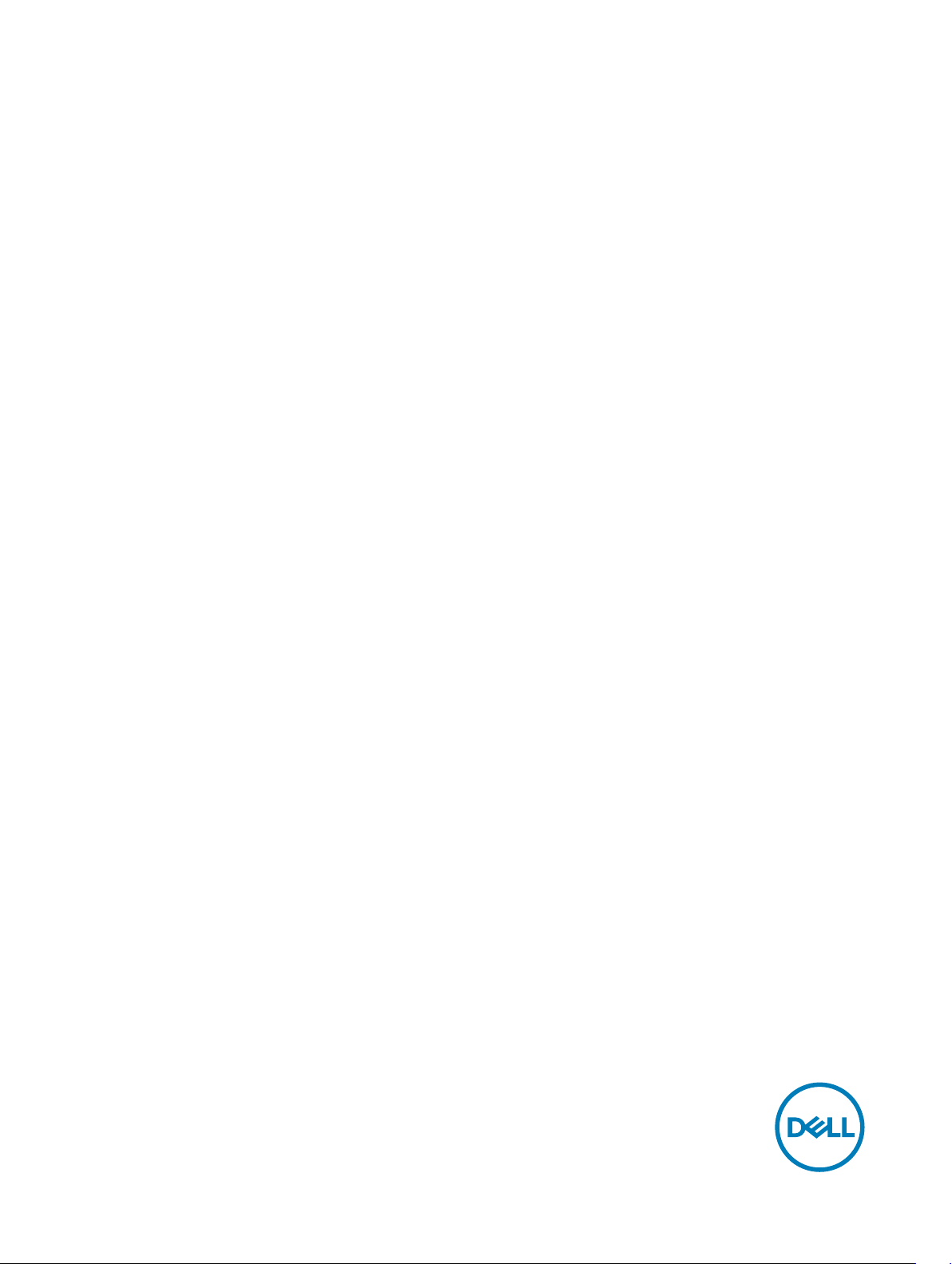
Dell Edge Gateway
Service-Handbuch
Computer-Modell: Dell Edge Gateway der 3000-Serie
Vorschriftenmodell: N03G
Vorschriftentyp: N03G001
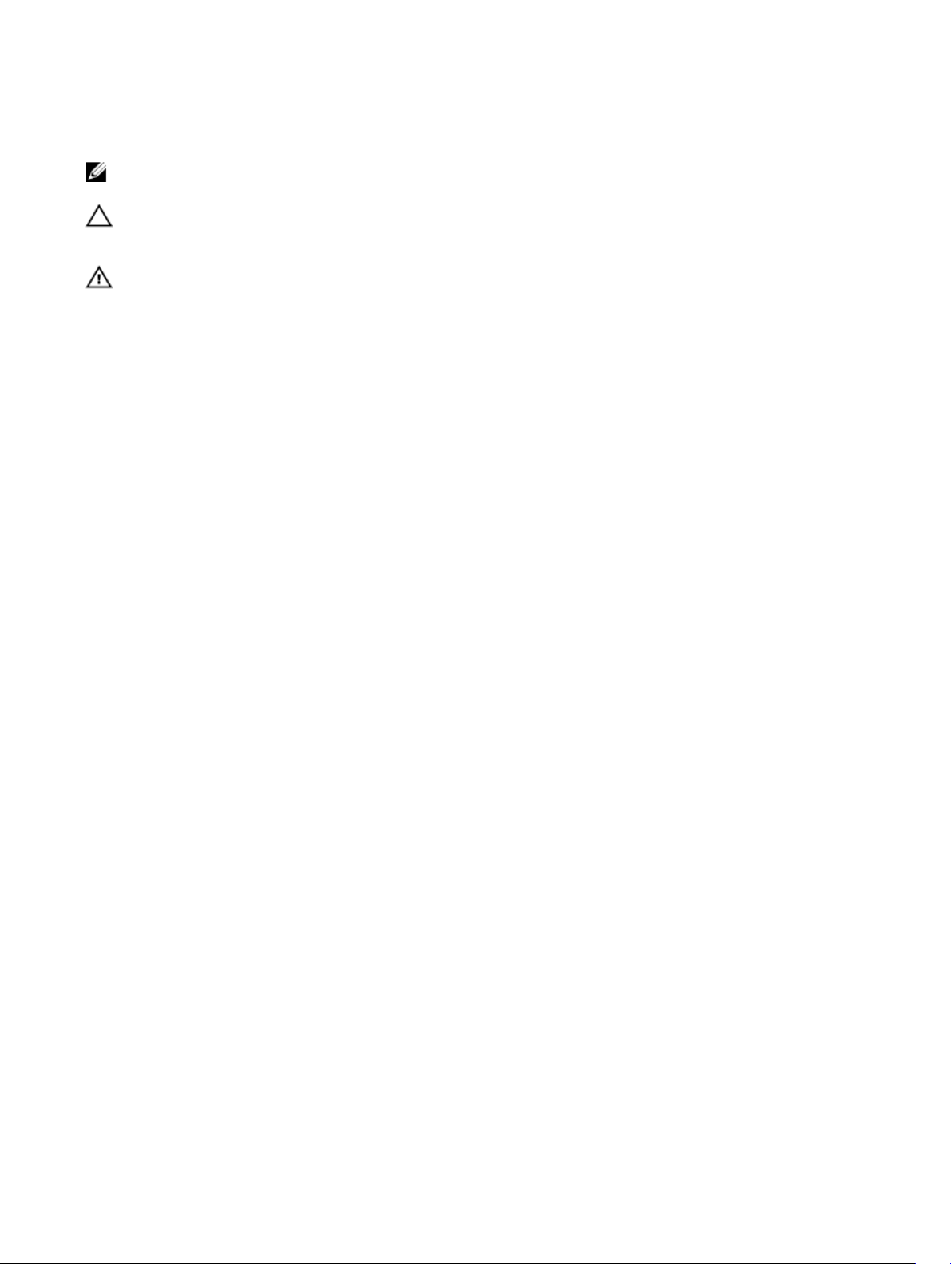
Anmerkungen, Vorsichtshinweise und Warnungen
ANMERKUNG: Eine ANMERKUNG macht auf wichtige Informationen aufmerksam, mit denen Sie Ihr Produkt besser
einsetzen können.
VORSICHT: Ein VORSICHTSHINWEIS macht darauf aufmerksam, dass bei Nichtbefolgung von Anweisungen eine
Beschädigung der Hardware oder ein Verlust von Daten droht, und zeigt auf, wie derartige Probleme vermieden
werden können.
WARNUNG: Durch eine WARNUNG werden Sie auf Gefahrenquellen hingewiesen, die materielle Schäden,
Verletzungen oder sogar den Tod von Personen zur Folge haben können.
Copyright © 2017 Dell Inc. oder deren Tochtergesellschaften. Alle Rechte vorbehalten. Dell, EMC und andere Marken sind Marken von Dell Inc.
oder deren Tochtergesellschaften. Andere Marken können Marken ihrer jeweiligen Inhaber sein.
2017 - 08
Rev. A00
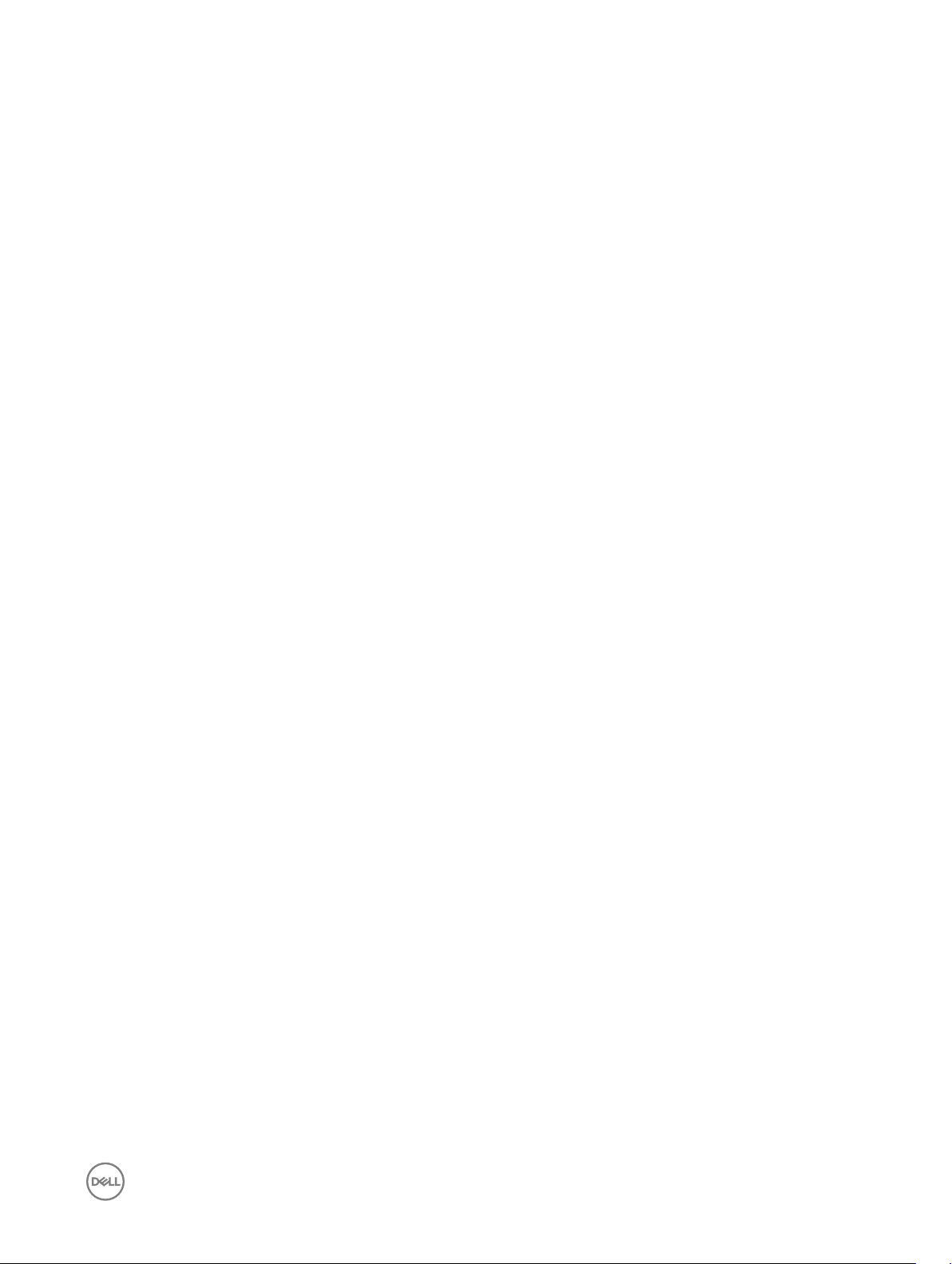
Inhaltsverzeichnis
1 Vor der Arbeit an Komponenten im Innern des Edge Gateway..........................................8
Bevor Sie beginnen ............................................................................................................................................................8
Sicherheitshinweise............................................................................................................................................................8
Empfohlene Werkzeuge......................................................................................................................................................9
Schraubenliste....................................................................................................................................................................9
2 Nach Arbeiten im Innern des Edge Gateway................................................................... 11
3 Entfernen der vorderen Abdeckung............................................................................... 12
Vorgehensweise................................................................................................................................................................ 12
4 Wiederanbringen der vorderen Abdeckung.................................................................... 14
Vorgehensweise................................................................................................................................................................ 14
5 Entfernen der Antennenkabelhalterung......................................................................... 15
Voraussetzungen.............................................................................................................................................................. 15
Vorgehensweise................................................................................................................................................................15
6 Wiederanbringen der Antennenkabelhalterung...............................................................18
Vorgehensweise................................................................................................................................................................18
Voraussetzungen nach der Arbeit am Computer...............................................................................................................18
7 Entfernen der GPS-Halterung........................................................................................19
Voraussetzungen.............................................................................................................................................................. 19
Vorgehensweise................................................................................................................................................................19
8 Wiedereinsetzen der GPS-Halterung.............................................................................20
Vorgehensweise............................................................................................................................................................... 20
Voraussetzungen nach der Arbeit am Computer..............................................................................................................20
9 Entfernen des WLAN-Kabels......................................................................................... 21
Voraussetzungen.............................................................................................................................................................. 21
Vorgehensweise................................................................................................................................................................ 21
10 Wiederanbringen des LCD-Kabels................................................................................22
Vorgehensweise............................................................................................................................................................... 22
Voraussetzungen nach der Arbeit am Computer.............................................................................................................. 22
11 Entfernen der rechten E/A-Abdeckung........................................................................ 23
Voraussetzungen..............................................................................................................................................................23
Vorgehensweise............................................................................................................................................................... 23
12 Wiederanbringen der rechten E/A-Abdeckung.............................................................24
3
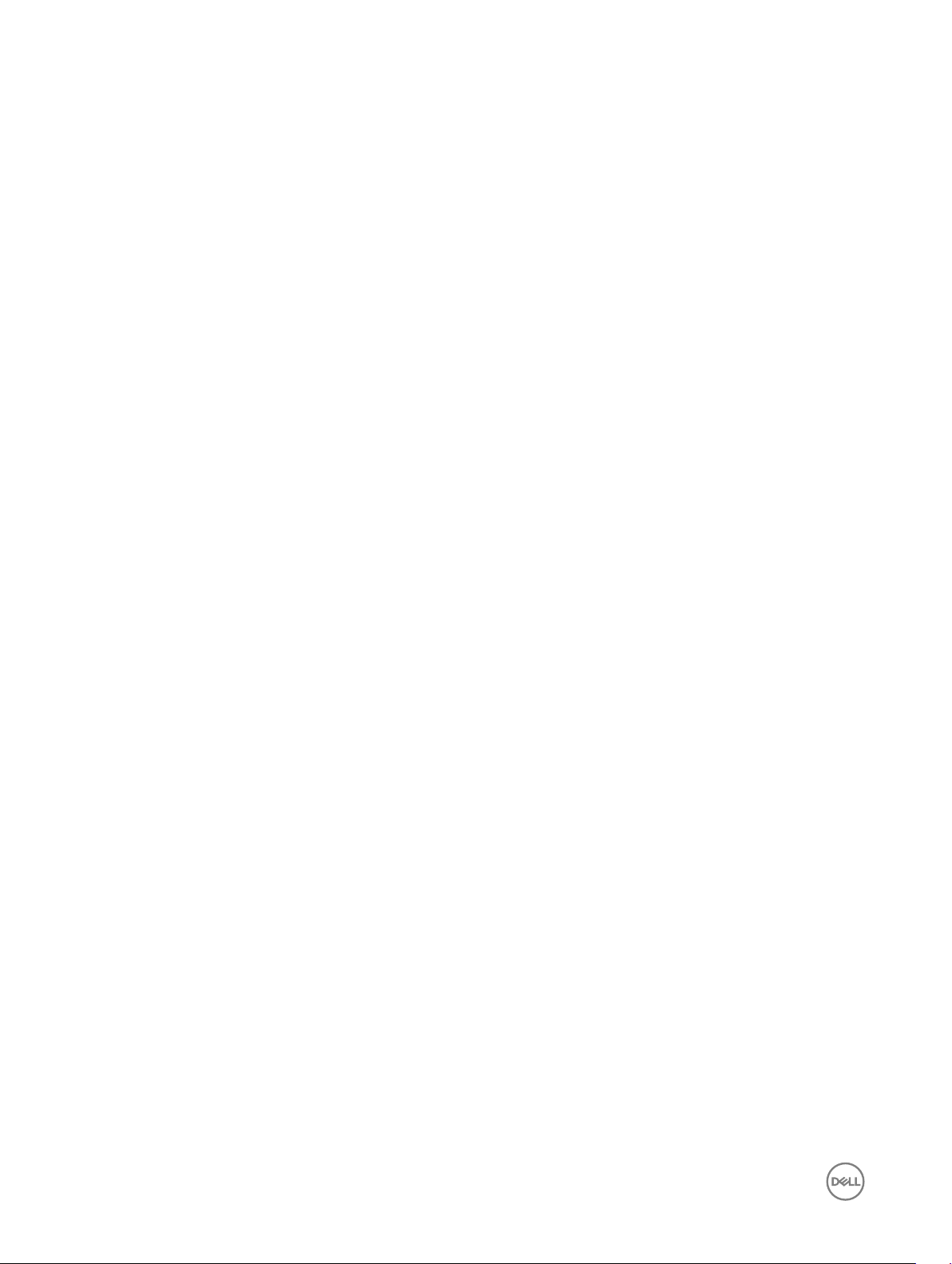
Vorgehensweise............................................................................................................................................................... 24
Voraussetzungen nach der Arbeit am Computer.............................................................................................................. 24
13 Entfernen der Knopfzellenbatterie............................................................................... 25
Voraussetzungen..............................................................................................................................................................25
Vorgehensweise............................................................................................................................................................... 25
14 Wiedereinbauen der Knopfzellenbatterie......................................................................26
Vorgehensweise............................................................................................................................................................... 26
Voraussetzungen nach der Arbeit am Computer.............................................................................................................. 26
15 Entfernen der linken E/A-Halterung............................................................................. 27
Voraussetzungen..............................................................................................................................................................27
Vorgehensweise................................................................................................................................................................27
16 Wiederanbringen der linken E/A-Halterung..................................................................28
Vorgehensweise............................................................................................................................................................... 28
Voraussetzungen nach der Arbeit am Computer.............................................................................................................. 28
17 Entfernen der Statusanzeigelinse.................................................................................29
Voraussetzungen..............................................................................................................................................................29
Vorgehensweise............................................................................................................................................................... 29
18 Austauschen der Statusanzeigelinse.............................................................................31
Vorgehensweise................................................................................................................................................................ 31
Voraussetzungen nach der Arbeit am Computer...............................................................................................................31
19 Entfernen der rechten E/A-Halterung..........................................................................32
Voraussetzungen..............................................................................................................................................................32
Vorgehensweise............................................................................................................................................................... 32
20 Wiederanbringen der rechten E/A-Halterung.............................................................. 33
Vorgehensweise............................................................................................................................................................... 33
Voraussetzungen nach der Arbeit am Computer.............................................................................................................. 33
21 Entfernen des ZigBee-Kabels.......................................................................................34
Voraussetzungen..............................................................................................................................................................34
Vorgehensweise............................................................................................................................................................... 34
22 Wiederanbringen des ZigBee-Kabels........................................................................... 35
Vorgehensweise............................................................................................................................................................... 35
Voraussetzungen nach der Arbeit am Computer..............................................................................................................35
23 Entfernen der WWAN-Karte........................................................................................36
Voraussetzungen..............................................................................................................................................................36
Vorgehensweise............................................................................................................................................................... 36
4
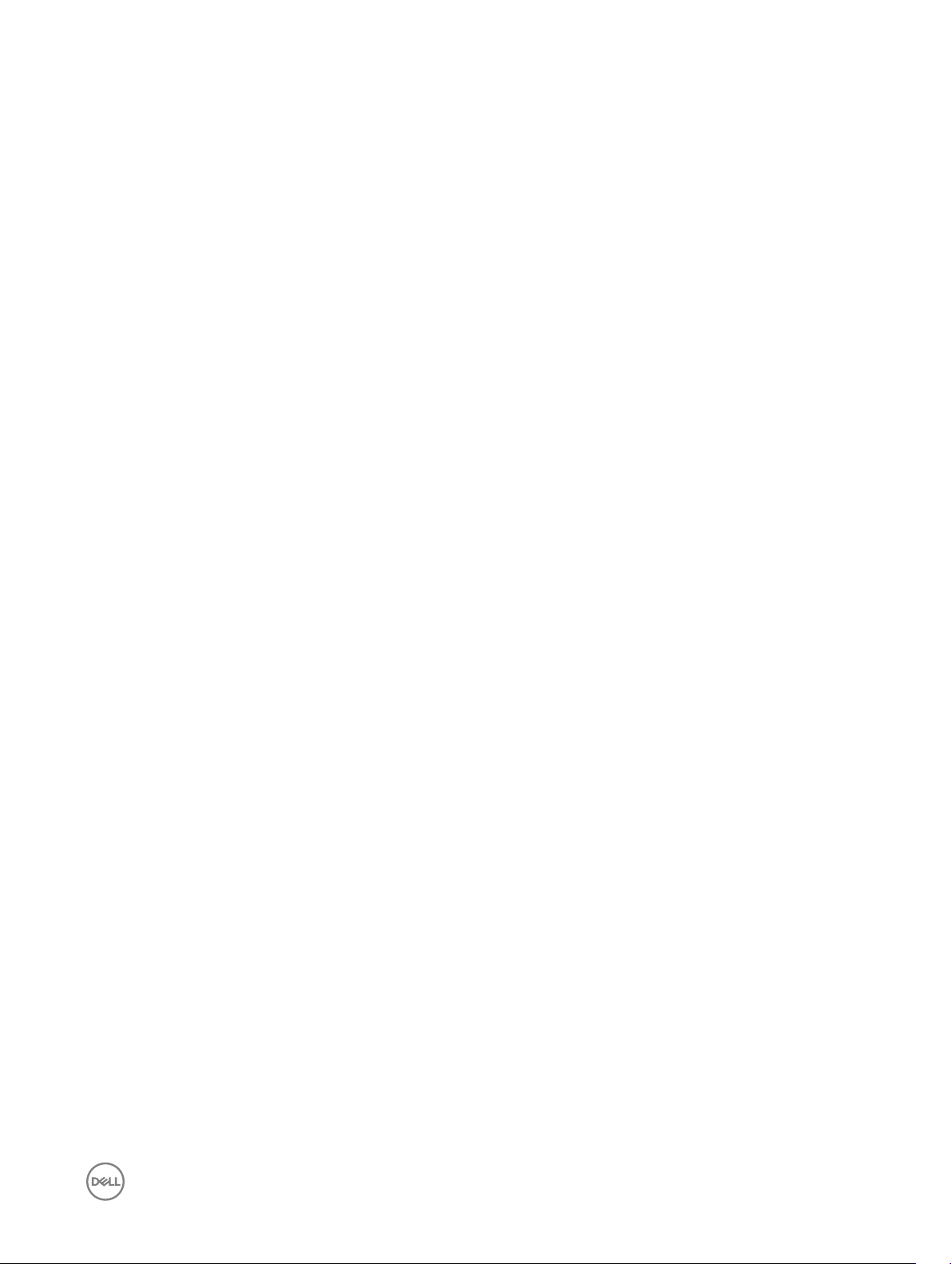
24 Wiedereinsetzen der WWAN-Karte............................................................................. 38
Vorgehensweise............................................................................................................................................................... 38
Voraussetzungen nach der Arbeit am Computer ............................................................................................................. 38
25 Entfernen der WWAN-Halterung.................................................................................39
Voraussetzungen..............................................................................................................................................................39
Vorgehensweise............................................................................................................................................................... 39
26 Wiederanbringen der WWAN-Halterung......................................................................40
Vorgehensweise............................................................................................................................................................... 40
Voraussetzungen nach der Arbeit am Computer..............................................................................................................40
27 Entfernen der rechten Gummidichtung........................................................................ 41
Voraussetzungen.............................................................................................................................................................. 41
Vorgehensweise................................................................................................................................................................ 41
28 Wiederanbringen der rechten Gummidichtung............................................................ 42
Vorgehensweise............................................................................................................................................................... 42
Voraussetzungen nach der Arbeit am Computer.............................................................................................................. 42
29 Entfernen der linken Gummidichtung.......................................................................... 43
Voraussetzungen..............................................................................................................................................................43
Vorgehensweise............................................................................................................................................................... 43
30 Wiederanbringen der linken Gummidichtung............................................................... 45
Vorgehensweise............................................................................................................................................................... 45
Voraussetzungen nach der Arbeit am Computer..............................................................................................................45
31 Entfernen der Systemplatine....................................................................................... 46
Voraussetzungen..............................................................................................................................................................46
Vorgehensweise............................................................................................................................................................... 46
32 Wiedereinbauen der Systemplatine............................................................................. 48
Vorgehensweise............................................................................................................................................................... 48
Voraussetzungen nach der Arbeit am Computer.............................................................................................................. 48
33 Entfernen der WLAN-Halterung..................................................................................50
Voraussetzungen............................................................................................................................................................. 50
Vorgehensweise............................................................................................................................................................... 50
34 Wiederanbringen der WLAN-Halterung....................................................................... 52
Vorgehensweise............................................................................................................................................................... 52
Voraussetzungen nach der Arbeit am Computer..............................................................................................................52
35 Entfernen der linken E/A-Abdeckung.......................................................................... 53
Voraussetzungen..............................................................................................................................................................53
5
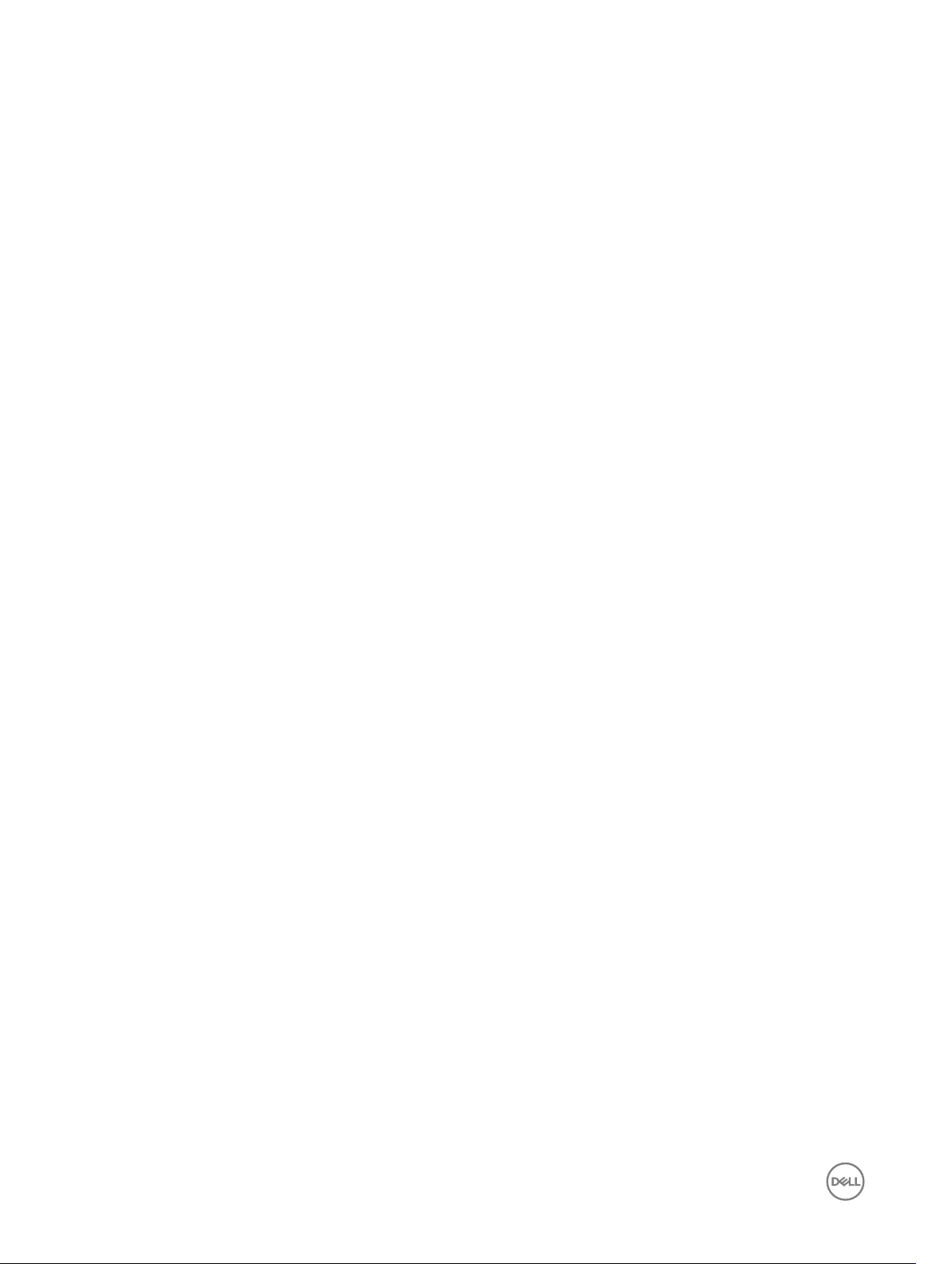
Vorgehensweise............................................................................................................................................................... 53
36 Wiederanbringen der linken E/A-Abdeckung............................................................... 54
Vorgehensweise............................................................................................................................................................... 54
Voraussetzungen nach der Arbeit am Computer..............................................................................................................54
37 Entfernen der Zugangsklappe......................................................................................55
Voraussetzungen............................................................................................................................................................. 55
Vorgehensweise............................................................................................................................................................... 55
38 Wiedereinbauen der Zugangsklappe............................................................................56
Vorgehensweise............................................................................................................................................................... 56
Voraussetzungen nach der Arbeit am Computer..............................................................................................................56
39 Entfernen des Loopback-Kabels.................................................................................. 57
Voraussetzungen..............................................................................................................................................................57
Vorgehensweise............................................................................................................................................................... 57
40 Wiederanbringen des Loopback-Kabels.......................................................................60
Vorgehensweise............................................................................................................................................................... 60
Voraussetzungen nach der Arbeit am Computer .............................................................................................................60
41 Aufrufen und Aktualisieren des BIOS............................................................................ 61
Zugreifen auf die BIOS-Einstellungen................................................................................................................................61
Aufrufen des BIOS-Setups während des POST.......................................................................................................... 61
Aktualisieren des BIOS...................................................................................................................................................... 61
Verwenden des USB-Aufrufskripts.............................................................................................................................62
Aktualisieren des BIOS über ein USB-Flashlaufwerk...................................................................................................62
Aktualisieren des BIOS auf einem Windows-System...................................................................................................62
Verwenden der UEFI Capsule-Aktualisierung auf einem Ubuntu-System....................................................................63
Dell Command | Congure (DCC)..............................................................................................................................63
Edge Device Manager (EDM).................................................................................................................................... 64
Standard-BIOS-Einstellungen...........................................................................................................................................64
Allgemein (BIOS-Ebene 1).......................................................................................................................................... 64
Systemkonguration (BIOS-Ebene 1).........................................................................................................................65
Sicherheit (BIOS-Ebene 1)..........................................................................................................................................67
Sicherer Start (BIOS-Ebene 1)...................................................................................................................................69
Leistung (BIOS-Ebene 1)............................................................................................................................................69
Energieverwaltung (BIOS-Ebene 1)............................................................................................................................70
POST-Verhalten (BIOS-Ebene 1)................................................................................................................................70
Unterstützung der Virtualisierung (BIOS-Ebene 1)......................................................................................................71
Wartung (BIOS-Ebene 1).............................................................................................................................................71
Systemprotokolle (BIOS-Ebene 1).............................................................................................................................. 72
42 Diagnose..................................................................................................................... 73
43 Anhang........................................................................................................................75
6
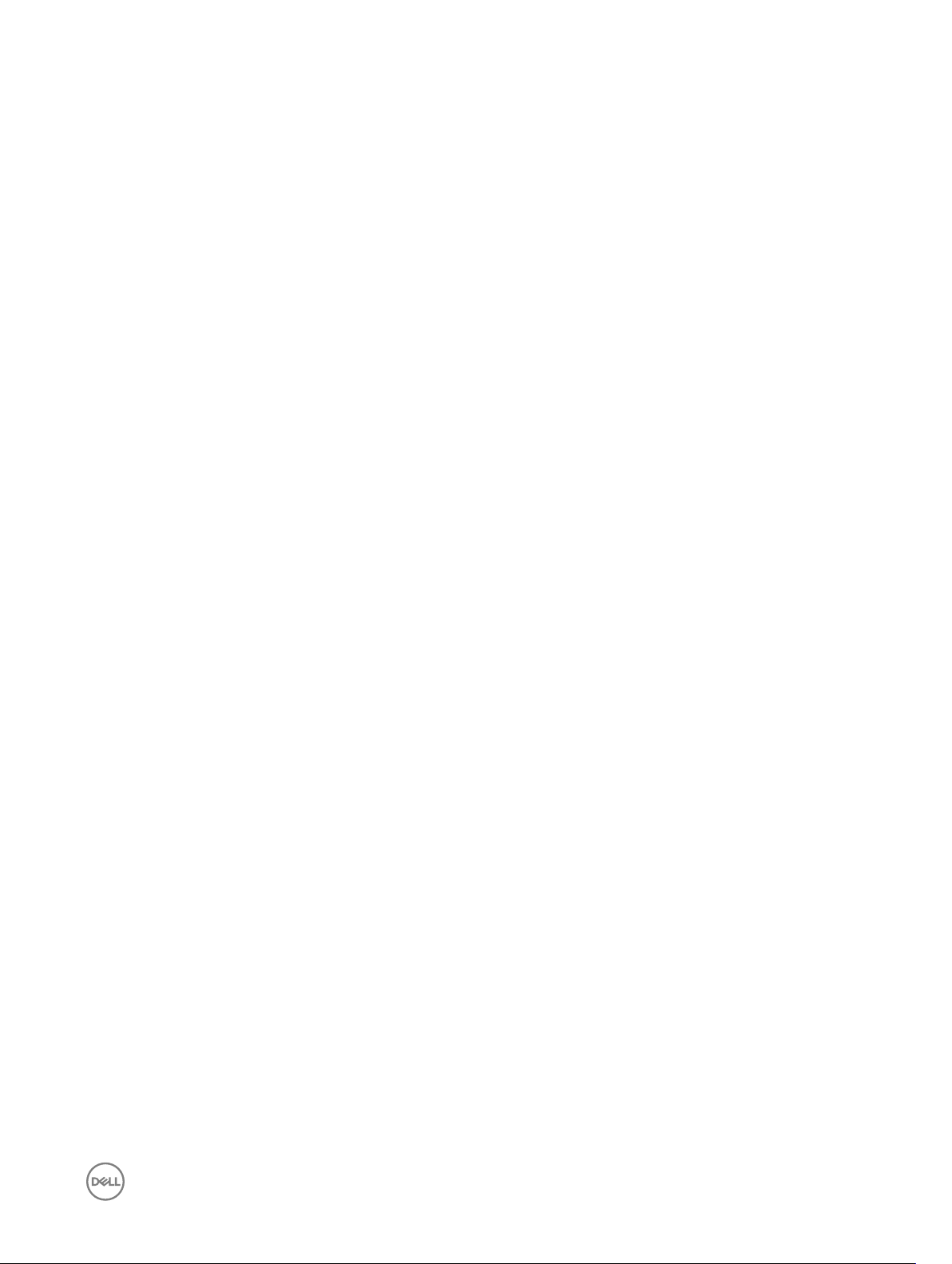
Herstellen einer Verbindung mit dem Edge Gateway........................................................................................................75
Windows 10 IoT Enterprise LTSB 2016........................................................................................................................75
Ubuntu Core 16.......................................................................................................................................................... 76
7
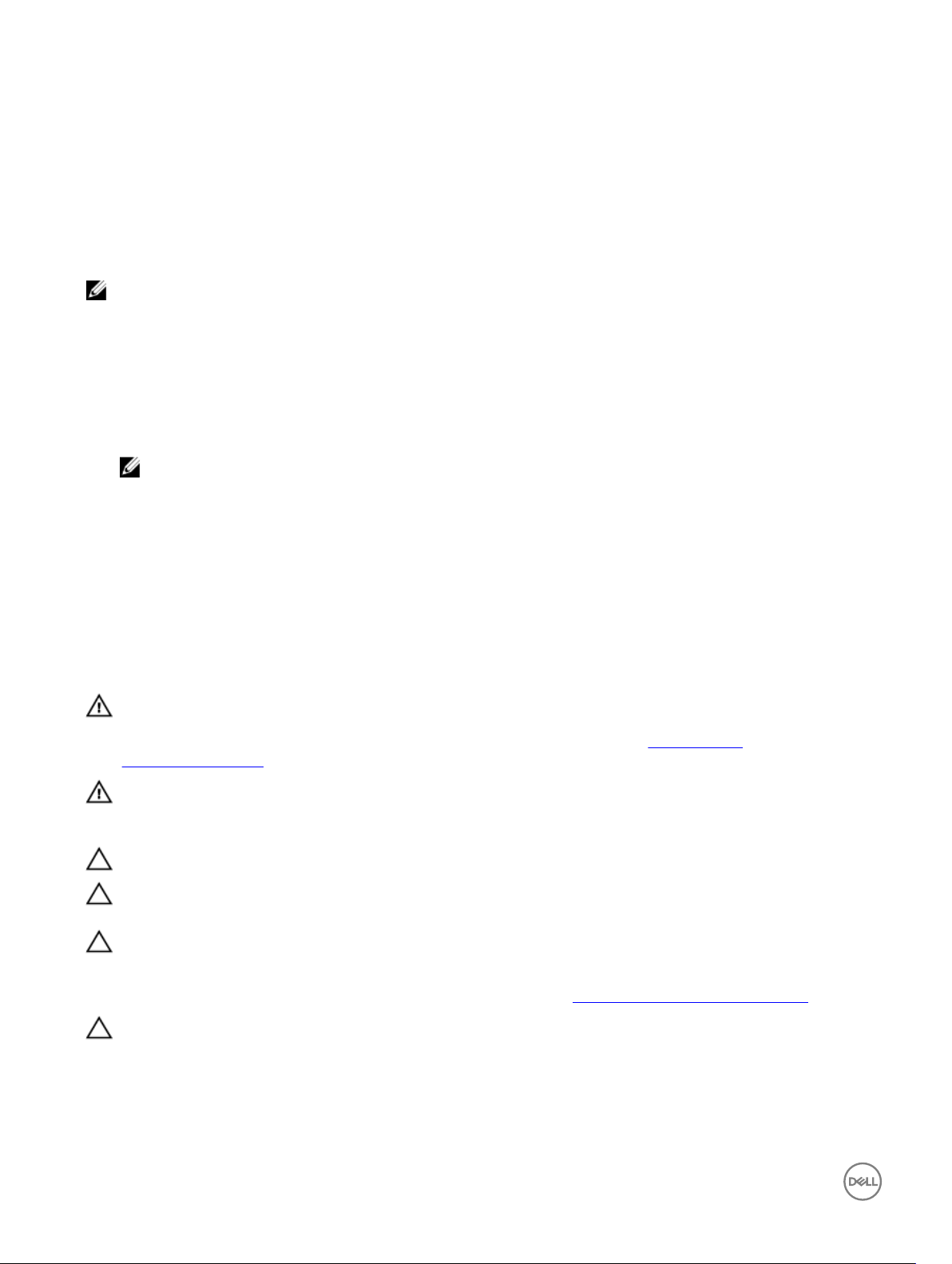
1
Vor der Arbeit an Komponenten im Innern des Edge Gateway
ANMERKUNG: Die Abbildungen in diesem Dokument können von Ihrem Edge Gateway abweichen, je nach der von Ihnen
bestellten Konguration.
Bevor Sie beginnen
1. Speichern und schließen Sie alle geöneten Dateien und beenden Sie alle geöneten Programme.
2. Fahren Sie Ihr Edge Gateway herunter.
ANMERKUNG: Die Anleitung zum Herunterfahren variiert, je nachdem welches Betriebssystem auf Ihrem Edge
Gateway installiert ist. Weitere Anweisungen zum Herunterfahren nden Sie in der Dokumentation Ihres
Betriebssystems.
3. Trennen Sie das Edge Gateway sowie alle daran angeschlossenen Geräte vom Stromnetz.
4. Trennen Sie alle Kabel wie Netzwerkkabel und so weiter vom Edge Gateway.
5. Trennen Sie alle angeschlossenen Geräte und Peripheriegeräte, z. B. Tastatur, Maus, Monitor usw. vom Edge Gateway.
Sicherheitshinweise
Beachten Sie folgende Sicherheitsrichtlinien, damit Ihr Computer vor möglichen Schäden geschützt und Ihre eigene Sicherheit
sichergestellt ist.
WARNUNG: Bevor Sie Arbeiten im Inneren des Edge Gateway ausführen, lesen Sie zunächst die im Lieferumfang des
Edge Gateway enthaltenen Sicherheitshinweise. Weitere Informationen zur bestmöglichen Einhaltung der
Sicherheitsrichtlinien nden Sie auf der Homepage zur Richtlinienkonformität unter www.dell.com/
regulatory_compliance.
WARNUNG: Trennen Sie alle Verbindungen zum Stromnetz, bevor Sie die Abdeckung oder Verkleidungselemente des
Edge Gateway entfernen. Bringen Sie nach Abschluss der Arbeiten innerhalb des Edge Gateway wieder alle
Abdeckungen, Verkleidungselemente und Schrauben an, bevor Sie das Gerät erneut an das Stromnetz anschließen.
VORSICHT: Achten Sie auf eine ebene und saubere Arbeitsäche, um Schäden am Edge Gateway zu vermeiden.
VORSICHT: Greifen Sie Bauteile und Karten nur an den Außenkanten und berühren Sie keine Steckverbindungen oder
Kontakte, um Schäden an diesen zu vermeiden.
VORSICHT: Sie dürfen nur Fehlerbehebungsmaßnahmen durchführen und Reparaturen vornehmen, wenn Sie durch das
Dell Team für technische Unterstützung dazu autorisiert oder angeleitet wurden. Schäden durch nicht von Dell
genehmigte Wartungsversuche werden nicht durch die Garantie abgedeckt. Weitere Informationen nden Sie in den
Sicherheitshinweisen, die mit dem Produkt geliefert wurden, oder unter www.dell.com/regulatory_compliance.
VORSICHT: Bevor Sie Komponenten im Innern des Edge Gateway berühren, müssen Sie sich erden. Berühren Sie dazu
eine nicht lackierte Metalloberäche, beispielsweise Metallteile an der Rückseite des Edge Gateway. Wiederholen Sie
diese Erdung während der Arbeit am System regelmäßig, um statische Elektrizität abzuleiten, die interne Bauteile
beschädigen könnte.
8
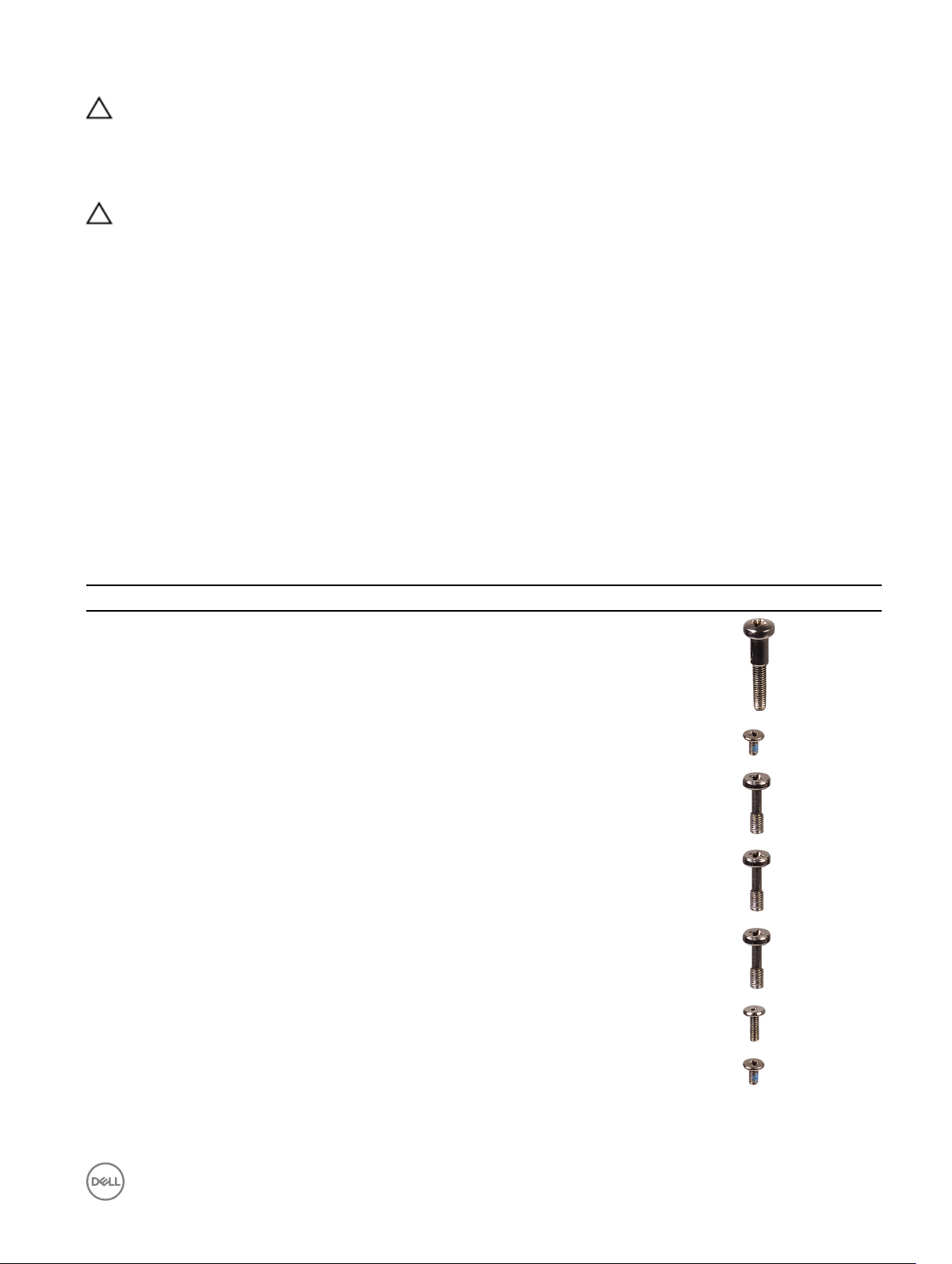
VORSICHT: Ziehen Sie beim Trennen des Geräts nur am Stecker oder an der Zuglasche und nicht am Kabel selbst. Einige
Kabel verfügen über Anschlussstecker mit Sperrzungen oder Fingerschrauben, die vor dem Trennen des Kabels gelöst
werden müssen. Ziehen Sie die Kabel beim Trennen möglichst gerade ab, um die Anschlussstifte nicht zu beschädigen
bzw. zu verbiegen. Stellen Sie beim Anschließen von Kabeln sicher, dass die Anschlüsse korrekt orientiert und
ausgerichtet sind.
VORSICHT: Drücken Sie auf im Medienkartenlesegerät installierte Karten, um sie auszuwerfen.
Empfohlene Werkzeuge
Für die in diesem Dokument beschriebenen Arbeitsschritte können die folgenden Werkzeuge erforderlich sein:
• Kreuzschlitzschraubenzieher
• Schlitzschraubendreher
• Kunststopinzette
• 5 mm-Innensechskant-Schraubenzieher
• 8 mm-Innensechskant-Schraubenzieher
• 10 mm-Innensechskant-Schraubenzieher
• Kunststostift
Schraubenliste
Die folgende Tabelle enthält die Liste der Schrauben, die zur Befestigung verschiedener Komponenten verwendet werden.
Tabelle 1. Schraubenliste
Komponente Zur Befestigung von Schraubentyp Menge Abbildung Schraube
Vordere Abdeckung Sockel des Systems M3x18 4
Antennenkabelhalterung Systemplatine M2x4 1
Antennenkabelhalterung Systemplatine M3x10 2
Rechte E/A-Halterung Systemplatine M3x10 1
Linke E/A-Halterung Systemplatine M3x10 1
WWAN-Karte WWAN-Kartenhalterung M2x6 2
WWAN-Halterung Systemplatine M2x4 1
9
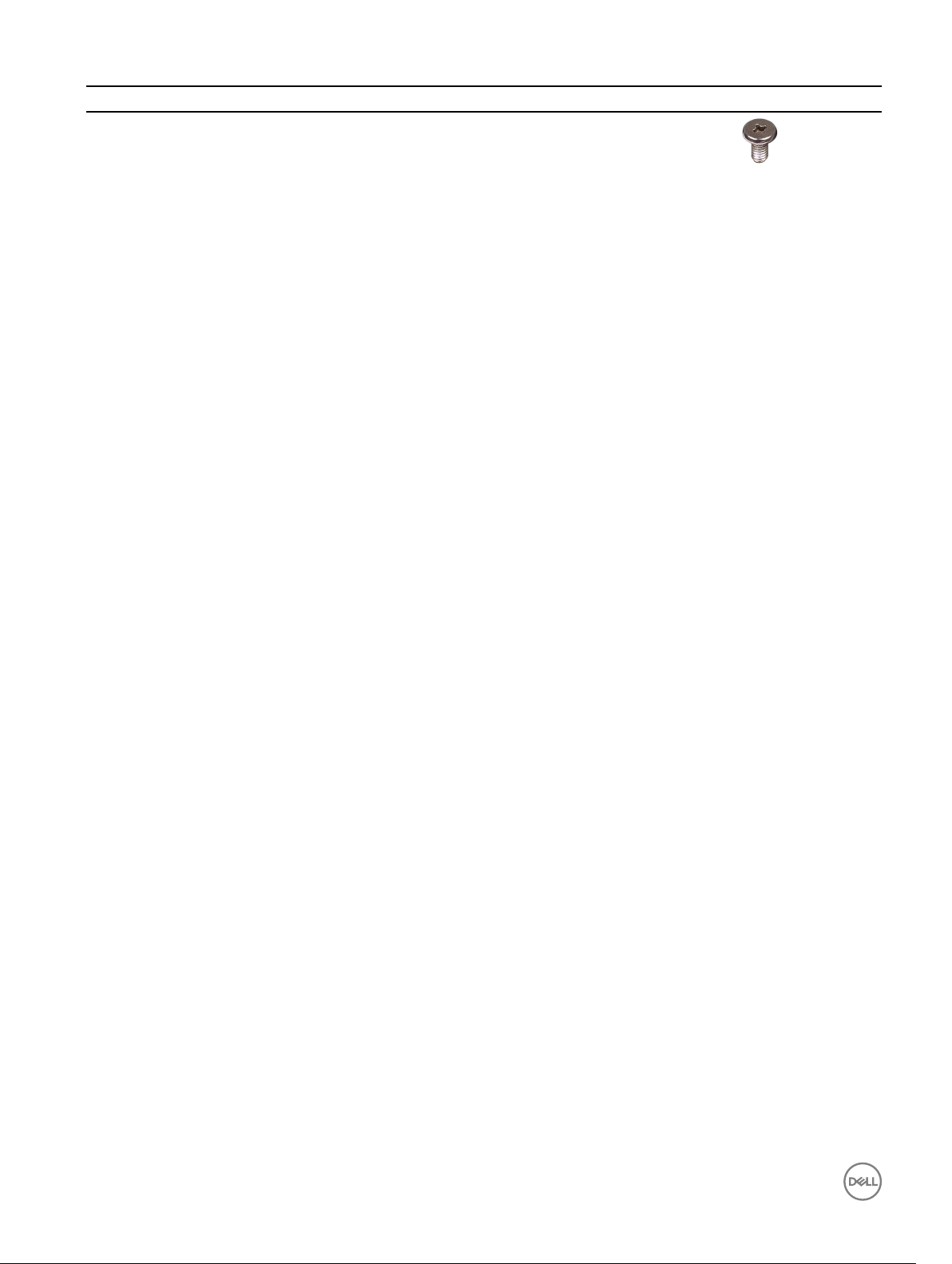
Komponente Zur Befestigung von Schraubentyp Menge Abbildung Schraube
Erdanschluss Sockel des Systems M4 x 7 1
10
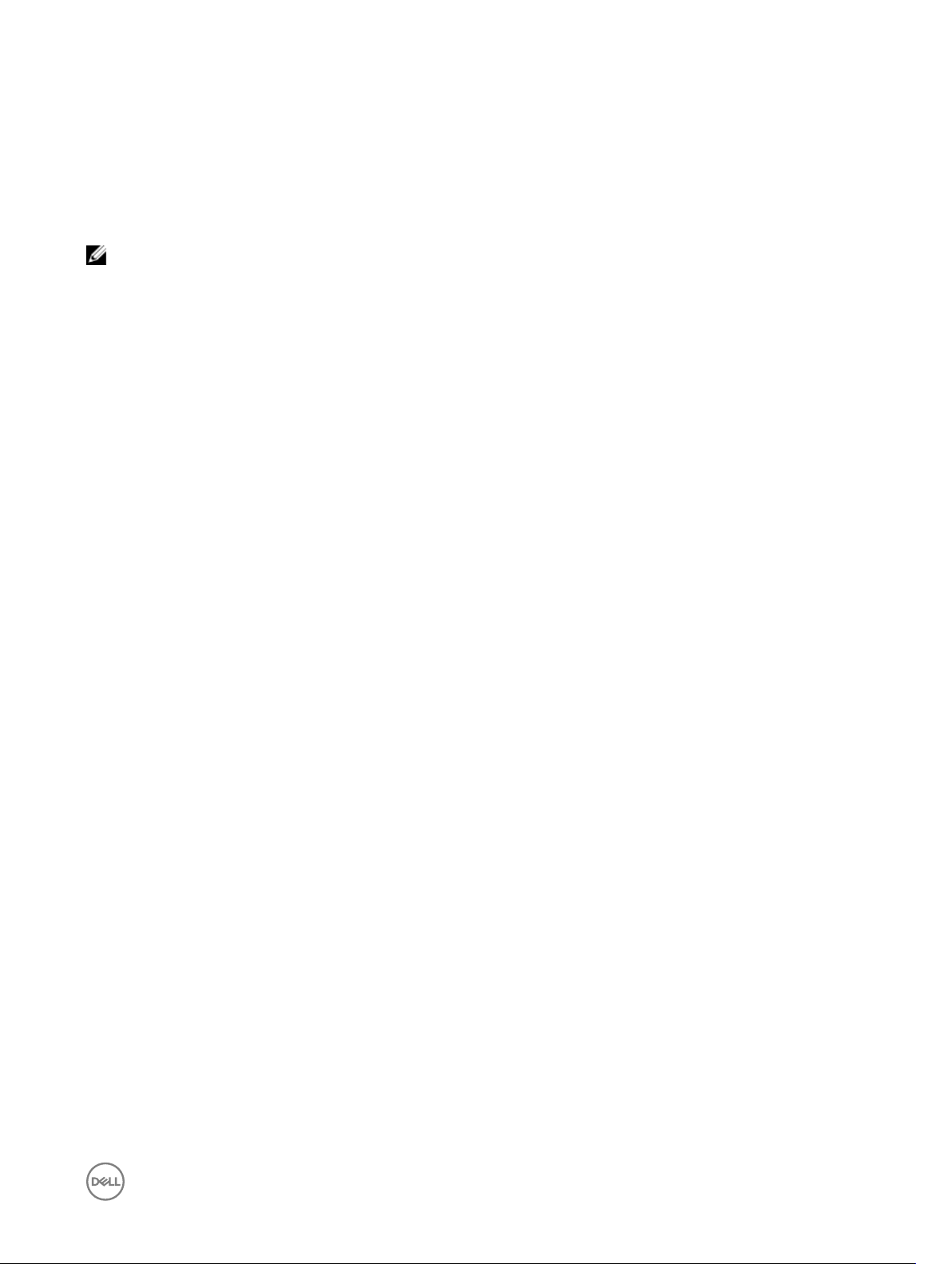
Nach Arbeiten im Innern des Edge Gateway
ANMERKUNG: Im Innern des Edge Gateway vergessene oder lose Schrauben können das Edge Gateway erheblich
beschädigen.
1. Bringen Sie alle Schrauben wieder an und stellen Sie sicher, dass sich keine losen Schrauben im Inneren des Edge Gateway
benden.
2. Schließen Sie alle externen Geräte, Peripheriegeräte oder Kabel wieder an, die Sie vor dem Arbeiten an Ihrem Edge Gateway
entfernt haben.
3. Schließen Sie das Edge Gateway sowie alle daran angeschlossenen Geräte an das Stromnetz an.
4. Schalten Sie das Edge Gateway ein.
2
11
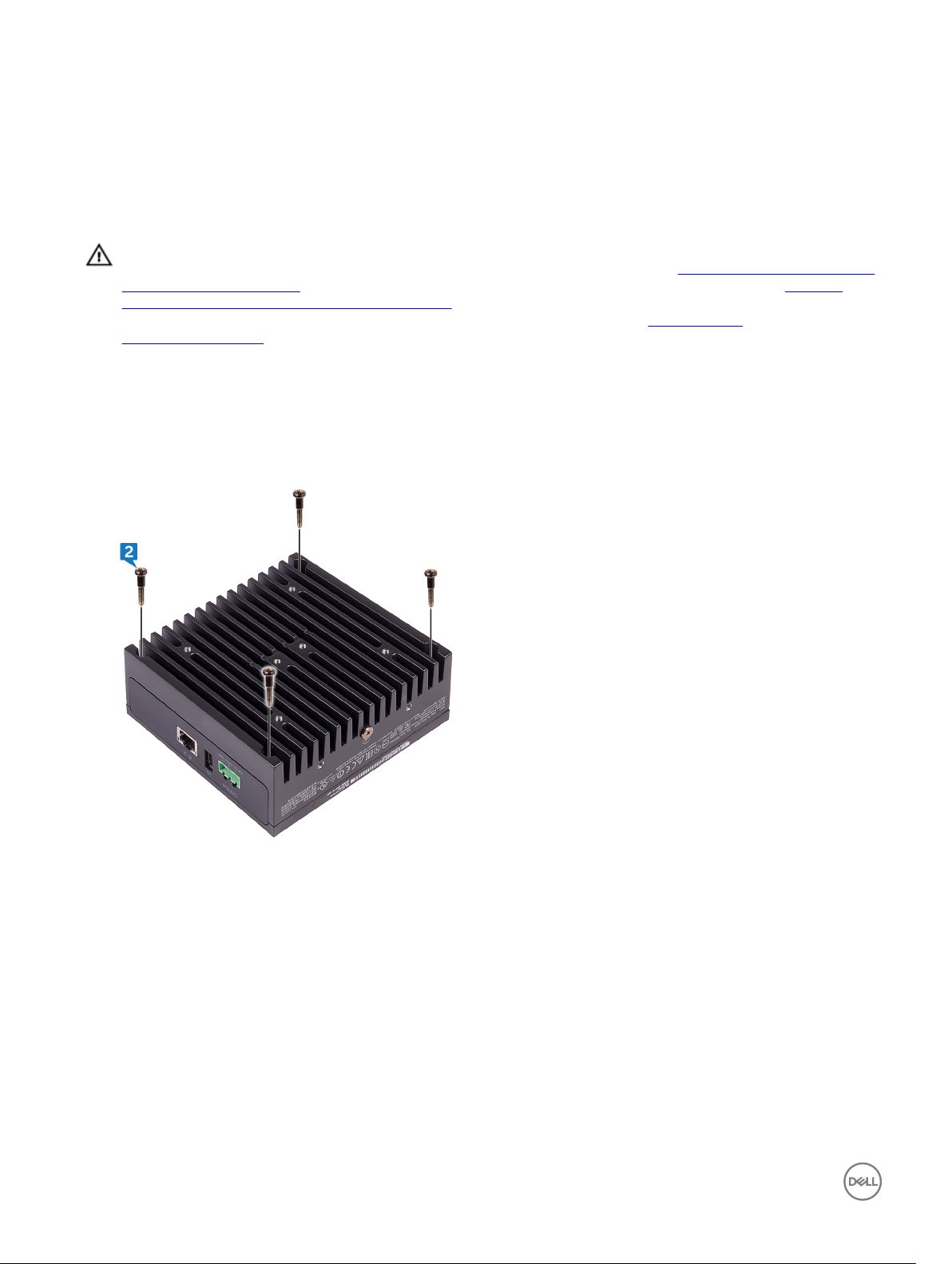
Entfernen der vorderen Abdeckung
WARNUNG: Bevor Sie Arbeiten im Inneren des Edge Gateway ausführen, lesen Sie zunächst die im Lieferumfang des
Edge Gateway enthaltenen Sicherheitshinweise und befolgen Sie die Anweisungen unter Vor der Arbeit an Komponenten
im Innern des Edge Gateway. Befolgen Sie nach Arbeiten im Inneren des Edge Gateway die Schritte unter Nach der
Arbeit an Komponenten im Innern des Edge Gateway. Weitere Informationen zur bestmöglichen Einhaltung der
Sicherheitsrichtlinien nden Sie auf der Homepage zur Richtlinienkonformität unter www.dell.com/
regulatory_compliance.
Vorgehensweise
1. Drehen Sie das System um und legen Sie es auf eine saubere, ache Unterlage.
2. Entfernen Sie die vier Schrauben (M3x18), mit denen die Frontverkleidung am Sockel des Systems befestigt ist.
3
3. Drehen Sie das System um.
4. Heben Sie die vordere Abdeckung vom Sockel des Systems.
12
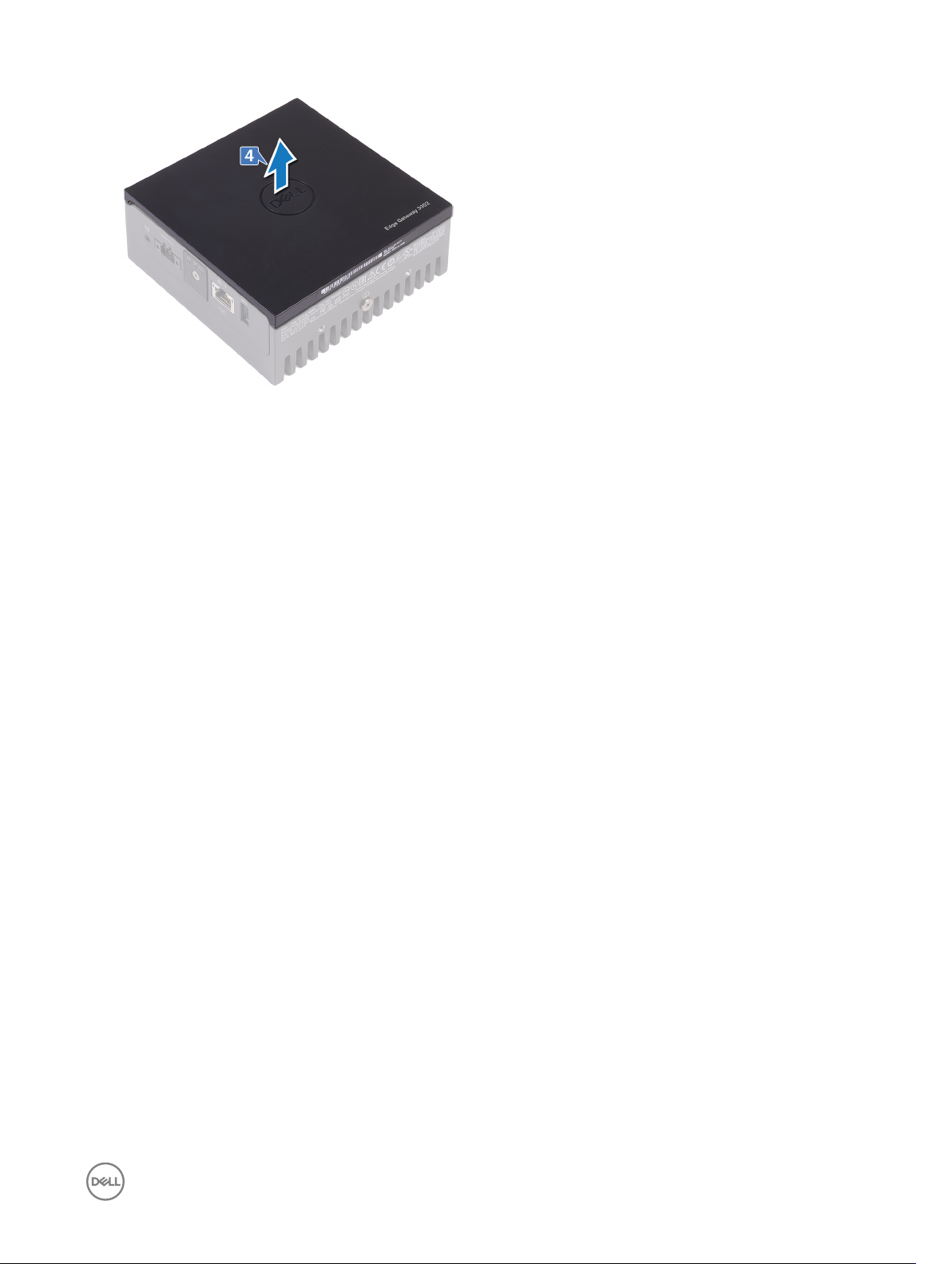
13
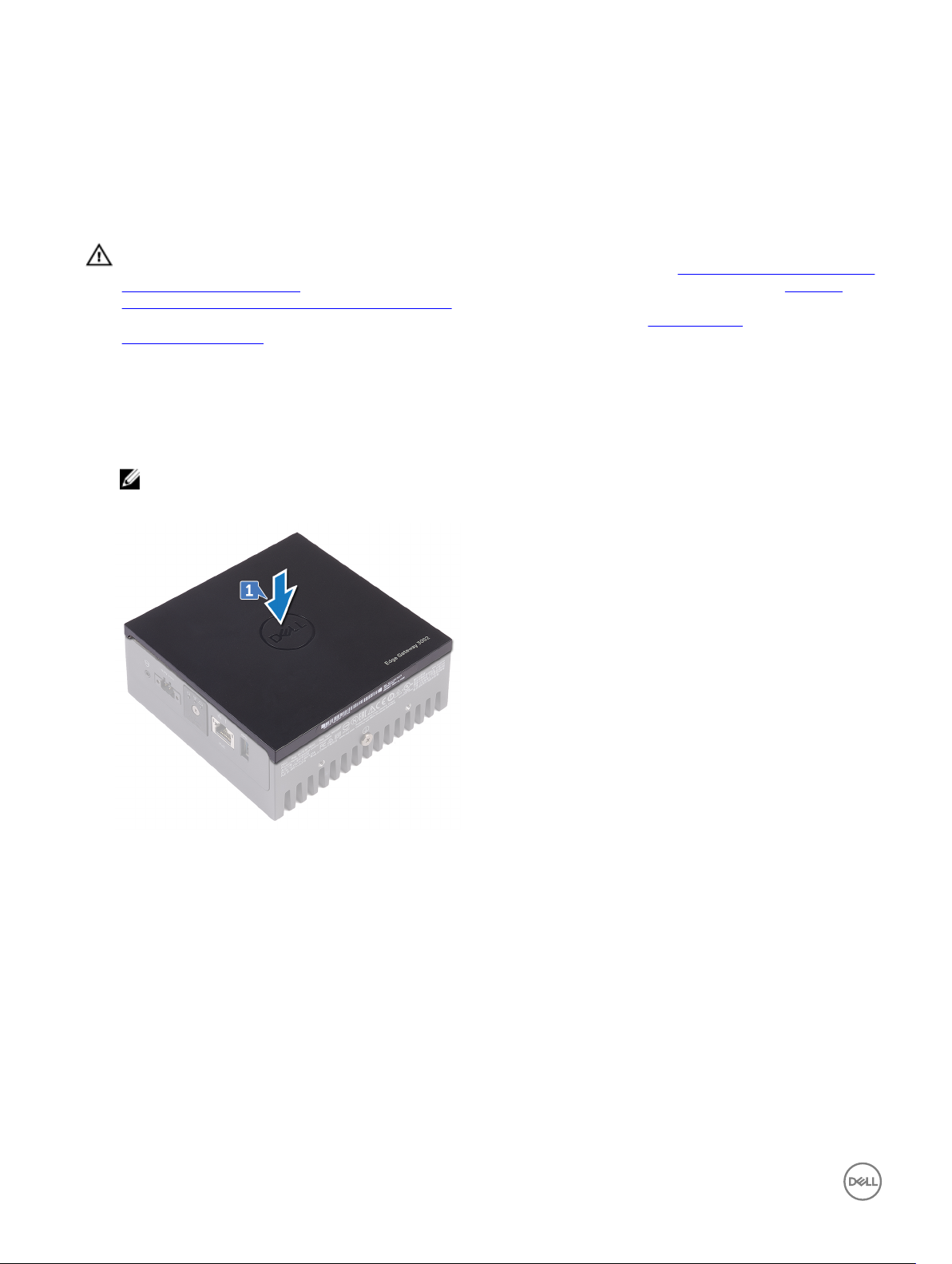
Wiederanbringen der vorderen Abdeckung
WARNUNG: Bevor Sie Arbeiten im Inneren des Edge Gateway ausführen, lesen Sie zunächst die im Lieferumfang des
Edge Gateway enthaltenen Sicherheitshinweise und befolgen Sie die Anweisungen unter Vor der Arbeit an Komponenten
im Innern des Edge Gateway. Befolgen Sie nach Arbeiten im Inneren des Edge Gateway die Schritte unter Nach der
Arbeit an Komponenten im Innern des Edge Gateway. Weitere Informationen zur bestmöglichen Einhaltung der
Sicherheitsrichtlinien nden Sie auf der Homepage zur Richtlinienkonformität unter www.dell.com/
regulatory_compliance.
Vorgehensweise
1. Stecken Sie die vordere Abdeckung in die Steckplätze im Sockel des Systems ein.
ANMERKUNG: Beachten Sie die Ausrichtung der vorderen Abdeckung. Richten Sie die Kerbe in der vorderen
Abdeckung an den Steckplätzen im Sockel des Systems aus und stecken Sie die vordere Abdeckung ein.
4
2. Drehen Sie das System um.
3. Bringen Sie die sechs Schrauben (M3x18) wieder an, mit denen die vordere Abdeckung am Sockel des Systems befestigt wird.
14
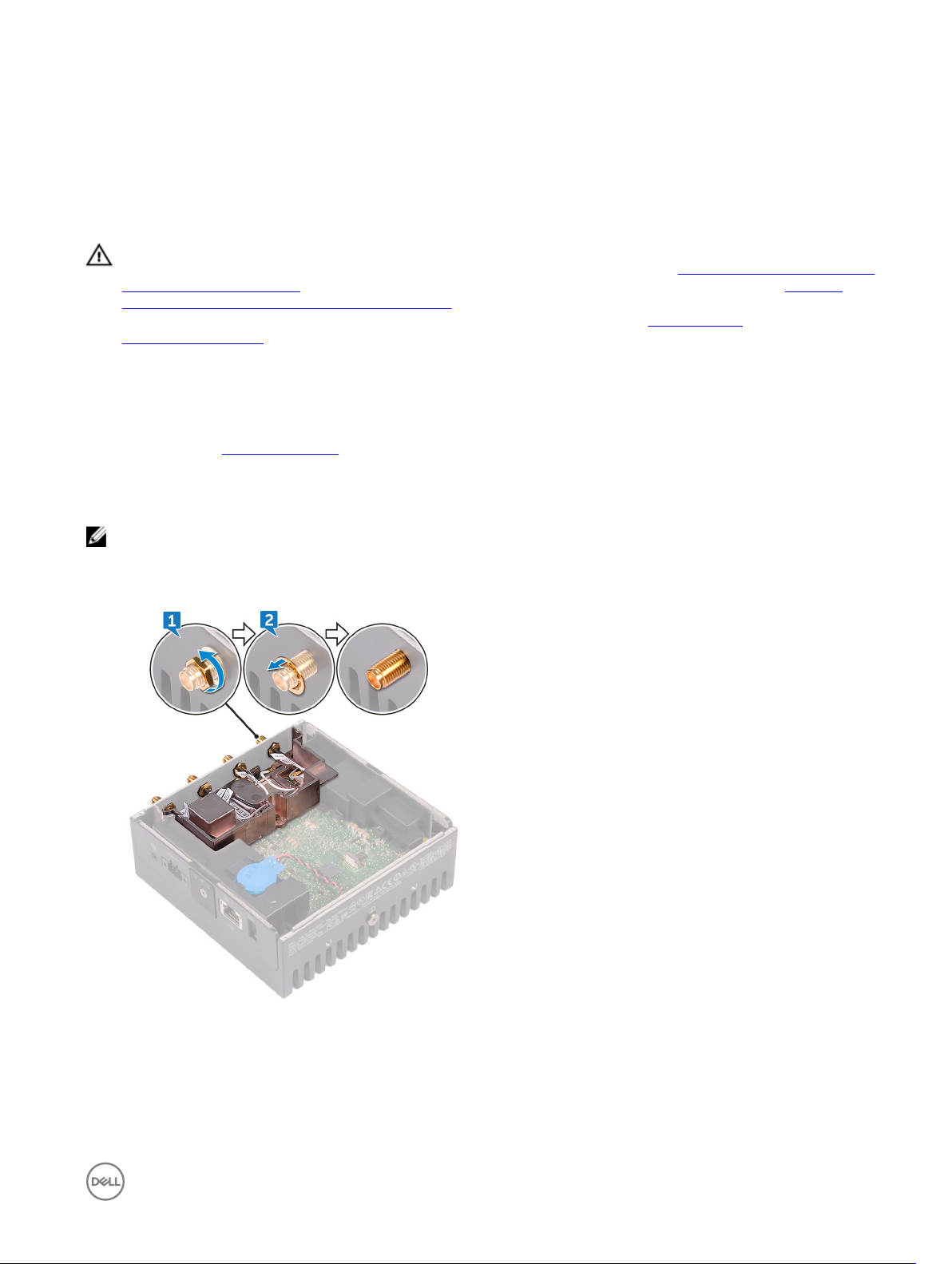
Entfernen der Antennenkabelhalterung
WARNUNG: Bevor Sie Arbeiten im Inneren des Edge Gateway ausführen, lesen Sie zunächst die im Lieferumfang des
Edge Gateway enthaltenen Sicherheitshinweise und befolgen Sie die Anweisungen unter Vor der Arbeit an Komponenten
im Innern des Edge Gateway. Befolgen Sie nach Arbeiten im Inneren des Edge Gateway die Schritte unter Nach der
Arbeit an Komponenten im Innern des Edge Gateway. Weitere Informationen zur bestmöglichen Einhaltung der
Sicherheitsrichtlinien nden Sie auf der Homepage zur Richtlinienkonformität unter www.dell.com/
regulatory_compliance.
Voraussetzungen
Entfernen Sie die vordere Abdeckung.
Vorgehensweise
ANMERKUNG: Die ZigBee Kabel ist je nach bestellter Konguration vorhanden.
1. Entfernen Sie die Muttern, mit denen die Antennenanschlüsse am Sockel des Systems befestigt sind.
2. Entfernen Sie die Unterlegscheiben, mit denen die Antennenanschlüsse am Sockel des Systems befestigt sind.
5
3. Ziehen Sie die Antennenkabel aus den Kabelführungen an der Antennenhalterung.
15
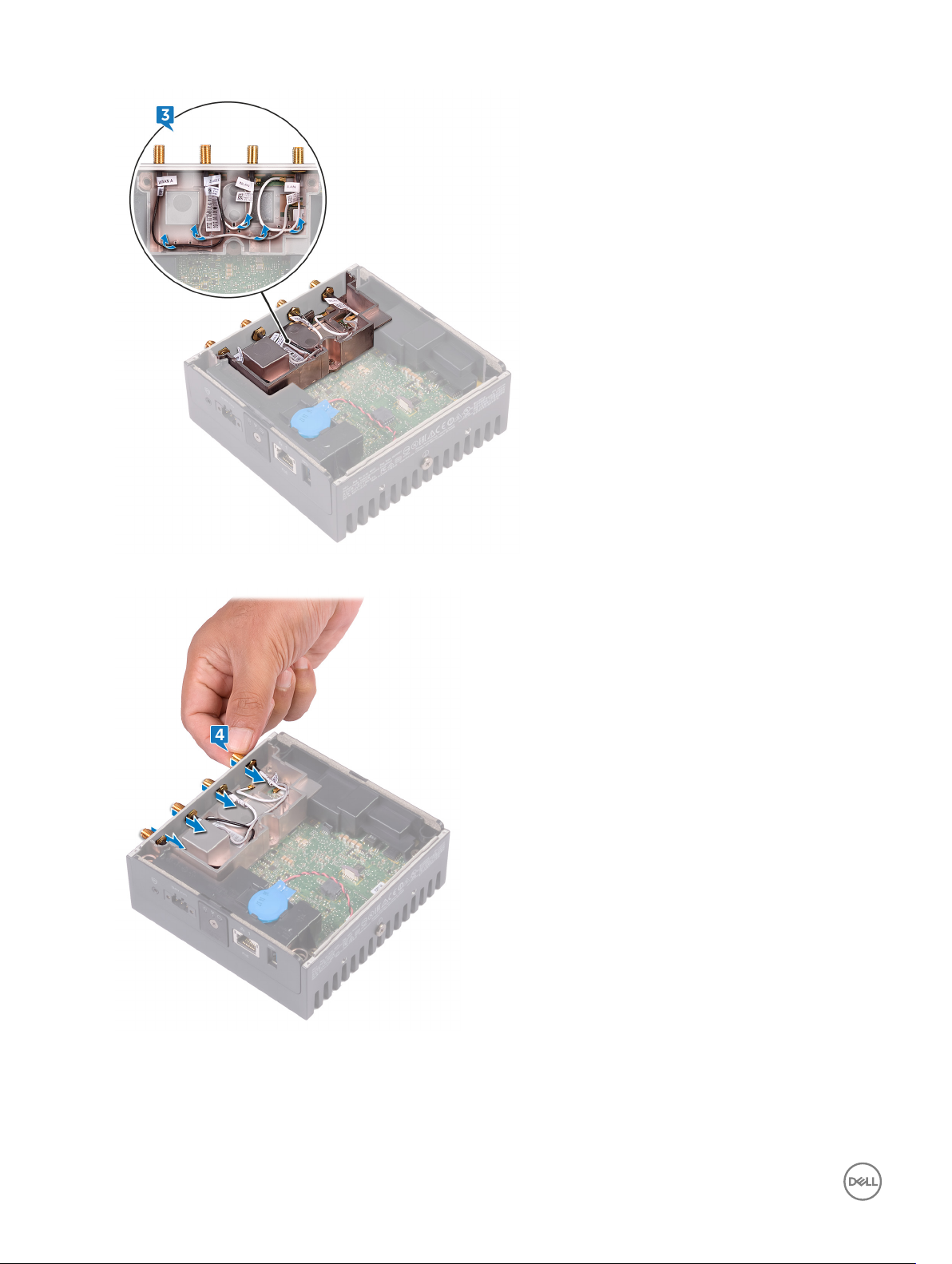
4. Ziehen Sie die vier Antennenanschlüsse aus den Steckplätzen auf der Systemplatine heraus.
5. Entfernen Sie die beiden Schrauben (M3x10), mit denen die Antennenkabelhalterung an der Systemplatine befestigt ist.
6. Entfernen Sie die Schraube (M2x4), mit der die Antennenkabelhalterung an der Systemplatine befestigt ist.
16

7. Entfernen Sie das ZigBee-Kabel aus der Antennenkabelhalterung.
8. Heben Sie die Antennenkabelhalterung aus der Systemplatine heraus.
17
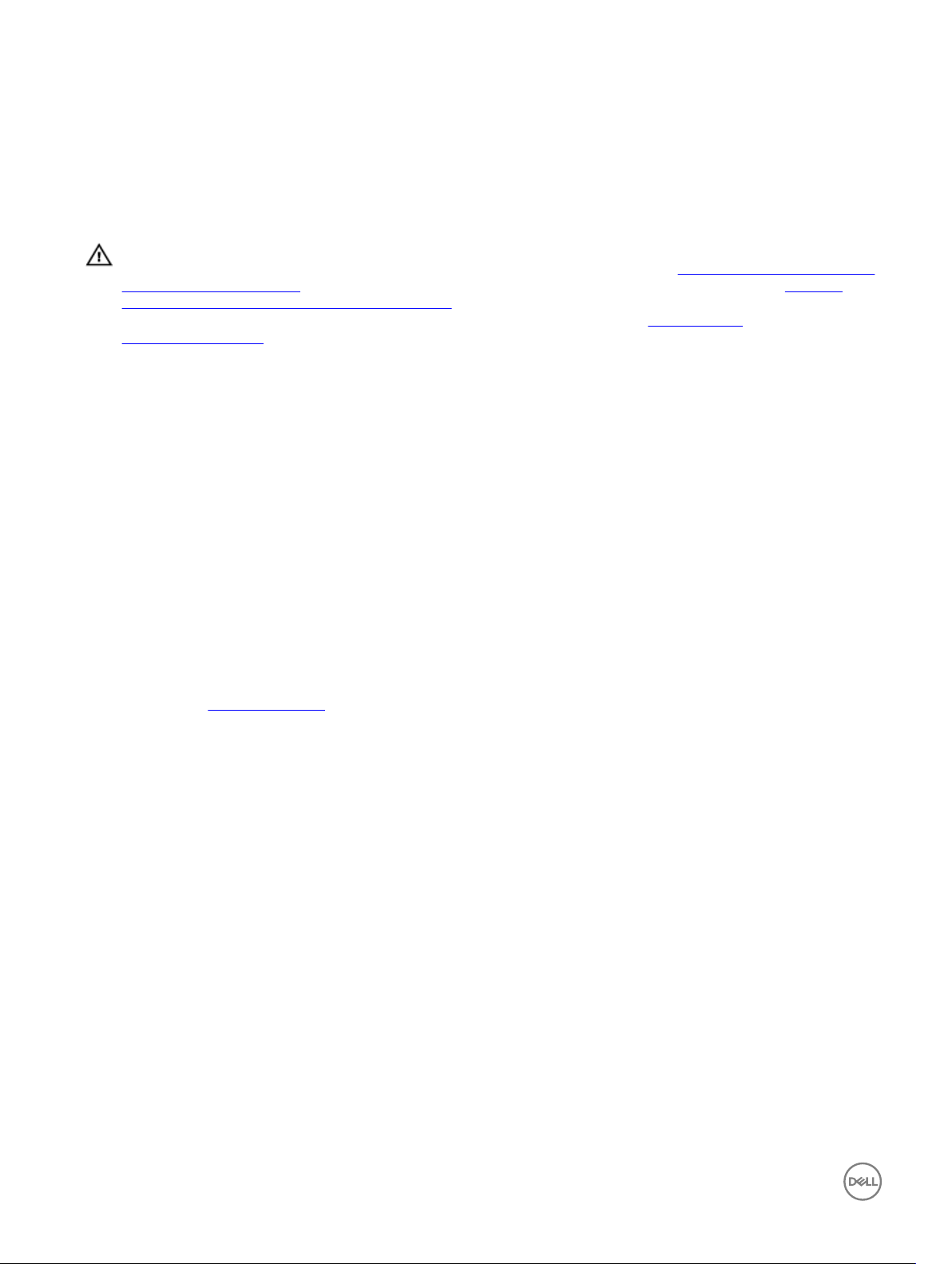
Wiederanbringen der Antennenkabelhalterung
WARNUNG: Bevor Sie Arbeiten im Inneren des Edge Gateway ausführen, lesen Sie zunächst die im Lieferumfang des
Edge Gateway enthaltenen Sicherheitshinweise und befolgen Sie die Anweisungen unter Vor der Arbeit an Komponenten
im Innern des Edge Gateway. Befolgen Sie nach Arbeiten im Inneren des Edge Gateway die Schritte unter Nach der
Arbeit an Komponenten im Innern des Edge Gateway. Weitere Informationen zur bestmöglichen Einhaltung der
Sicherheitsrichtlinien nden Sie auf der Homepage zur Richtlinienkonformität unter www.dell.com/
regulatory_compliance.
Vorgehensweise
1. Führen Sie das ZigBee-Kabel durch die Antennenkabelhalterung.
2. Richten Sie die Schraubenbohrung in der Antennenkabelhalterung mit der Schraubenbohrung in der Systemplatine aus.
3. Befestigen Sie die Schraube (M2x4) wieder, mit der die Antennenkabelhalterung an der Systemplatine befestigt wird.
4. Bringen Sie die beiden Schrauben (M3x10) wieder an, mit denen die Antennenkabelhalterung an der Systemplatine befestigt
wird.
5. Schieben Sie die Antennenkabel durch die Schlitze im Sockel des Systems.
6. Führen Sie die Antennenkabel durch die Kabelführungen an der Antennenhalterung.
7. Bringen Sie die Unterlegscheiben wieder an, mit denen die Antennen am Sockel des Systems befestigt werden.
8. Bringen Sie die Muttern wieder an, mit denen die Antennen am Sockel des Systems befestigt werden.
6
Voraussetzungen nach der Arbeit am Computer
Bringen Sie die vordere Abdeckung wieder an.
18
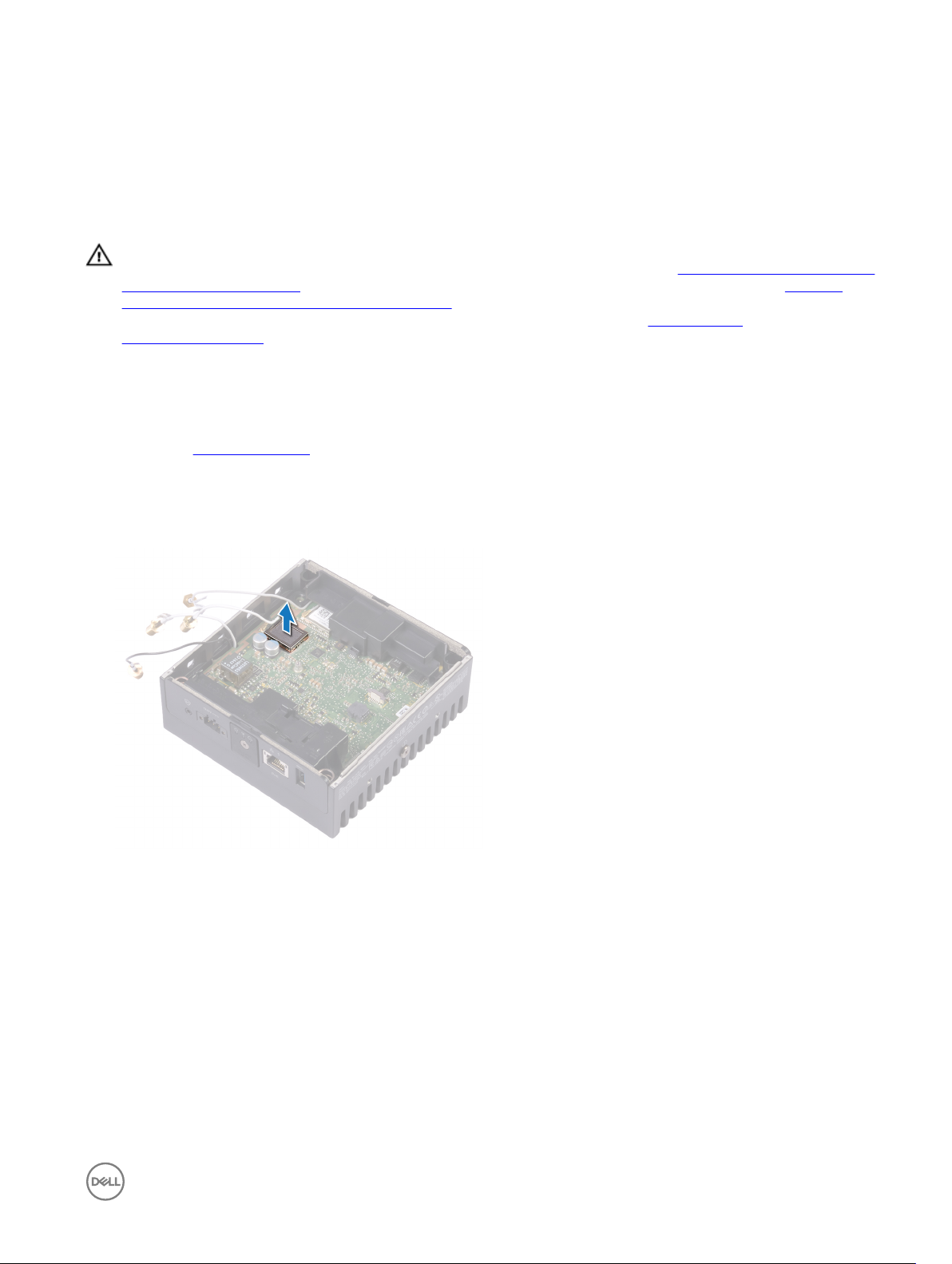
Entfernen der GPS-Halterung
WARNUNG: Bevor Sie Arbeiten im Inneren des Edge Gateway ausführen, lesen Sie zunächst die im Lieferumfang des
Edge Gateway enthaltenen Sicherheitshinweise und befolgen Sie die Anweisungen unter Vor der Arbeit an Komponenten
im Innern des Edge Gateway. Befolgen Sie nach Arbeiten im Inneren des Edge Gateway die Schritte unter Nach der
Arbeit an Komponenten im Innern des Edge Gateway. Weitere Informationen zur bestmöglichen Einhaltung der
Sicherheitsrichtlinien nden Sie auf der Homepage zur Richtlinienkonformität unter www.dell.com/
regulatory_compliance.
Voraussetzungen
Entfernen Sie die vordere Abdeckung.
Vorgehensweise
Entfernen Sie die GPS-Halterung von der Systemplatine.
7
19
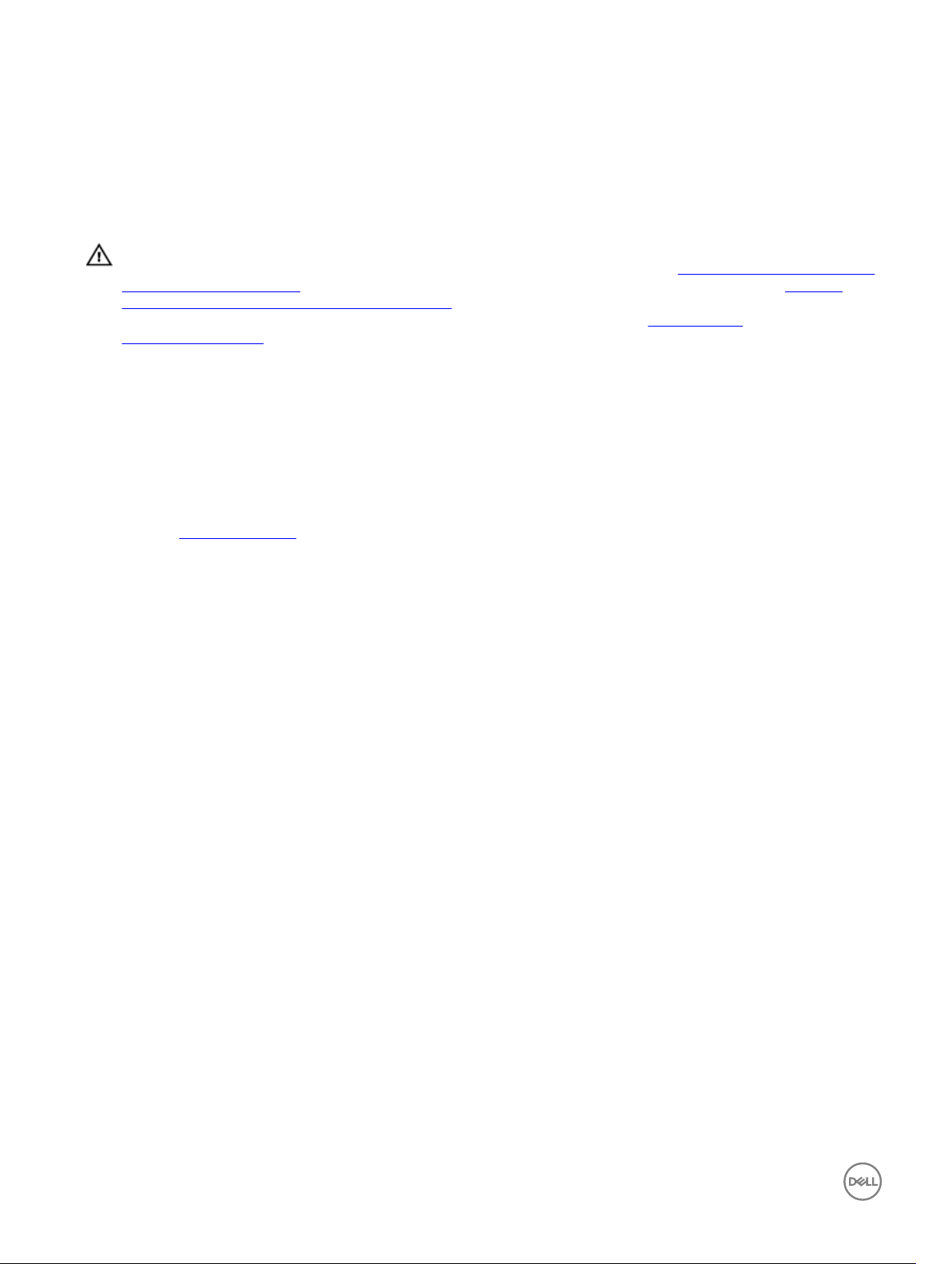
Wiedereinsetzen der GPS-Halterung
WARNUNG: Bevor Sie Arbeiten im Inneren des Edge Gateway ausführen, lesen Sie zunächst die im Lieferumfang des
Edge Gateway enthaltenen Sicherheitshinweise und befolgen Sie die Anweisungen unter Vor der Arbeit an Komponenten
im Innern des Edge Gateway. Befolgen Sie nach Arbeiten im Inneren des Edge Gateway die Schritte unter Nach der
Arbeit an Komponenten im Innern des Edge Gateway. Weitere Informationen zur bestmöglichen Einhaltung der
Sicherheitsrichtlinien nden Sie auf der Homepage zur Richtlinienkonformität unter www.dell.com/
regulatory_compliance.
Vorgehensweise
Richten Sie die GPS-Halterung an der Systemplatine aus und platzieren Sie sie darauf.
Voraussetzungen nach der Arbeit am Computer
Bringen Sie die vordere Abdeckung wieder an.
8
20
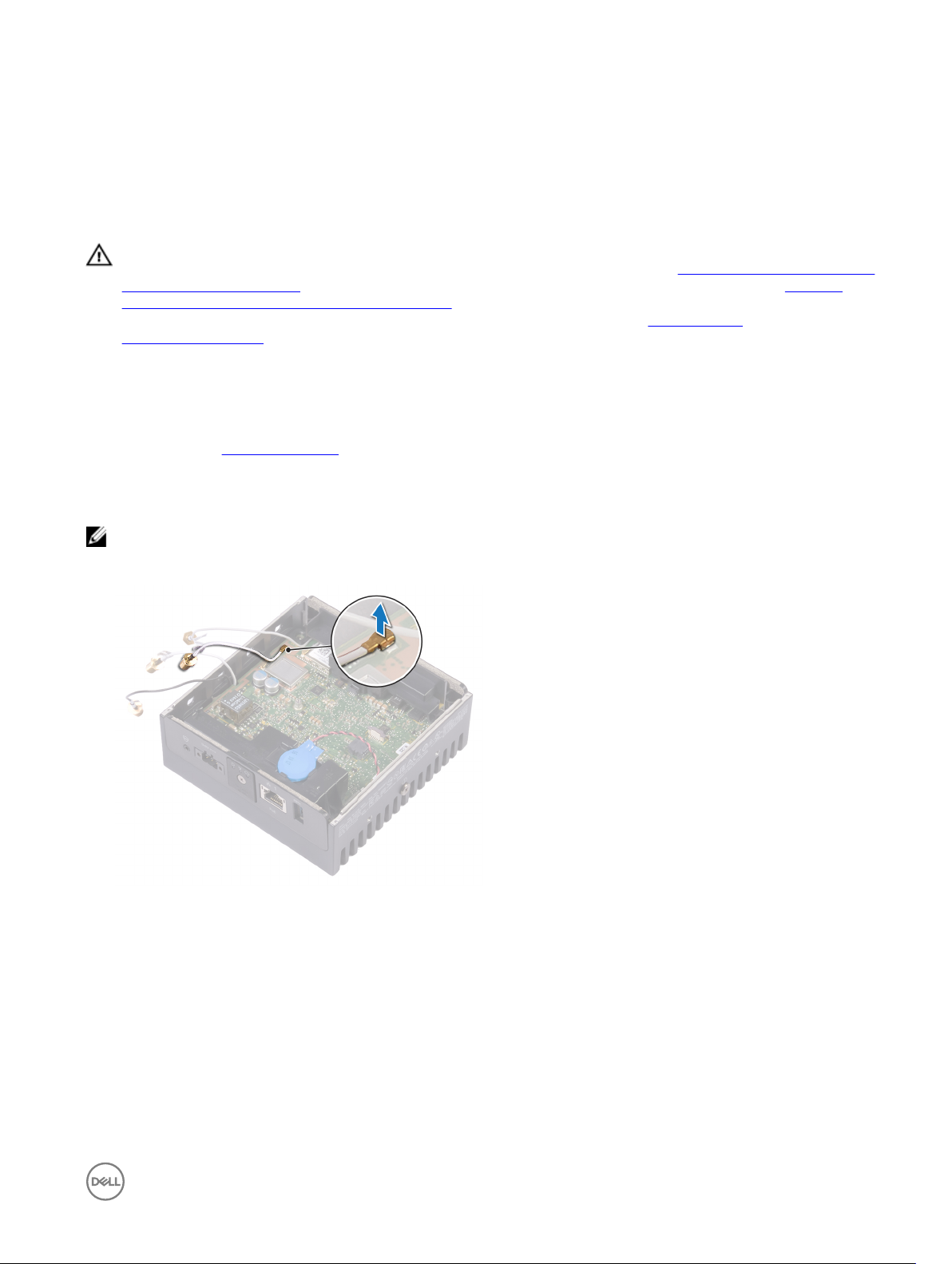
Entfernen des WLAN-Kabels
WARNUNG: Bevor Sie Arbeiten im Inneren des Edge Gateway ausführen, lesen Sie zunächst die im Lieferumfang des
Edge Gateway enthaltenen Sicherheitshinweise und befolgen Sie die Anweisungen unter Vor der Arbeit an Komponenten
im Innern des Edge Gateway. Befolgen Sie nach Arbeiten im Inneren des Edge Gateway die Schritte unter Nach der
Arbeit an Komponenten im Innern des Edge Gateway. Weitere Informationen zur bestmöglichen Einhaltung der
Sicherheitsrichtlinien nden Sie auf der Homepage zur Richtlinienkonformität unter www.dell.com/
regulatory_compliance.
Voraussetzungen
Entfernen Sie die vordere Abdeckung.
Vorgehensweise
ANMERKUNG: Die Anzahl der Antennen und Antennenkabel variiert je nach bestellter Konguration.
Trennen Sie das WLAN-Kabel von der Systemplatine.
9
21
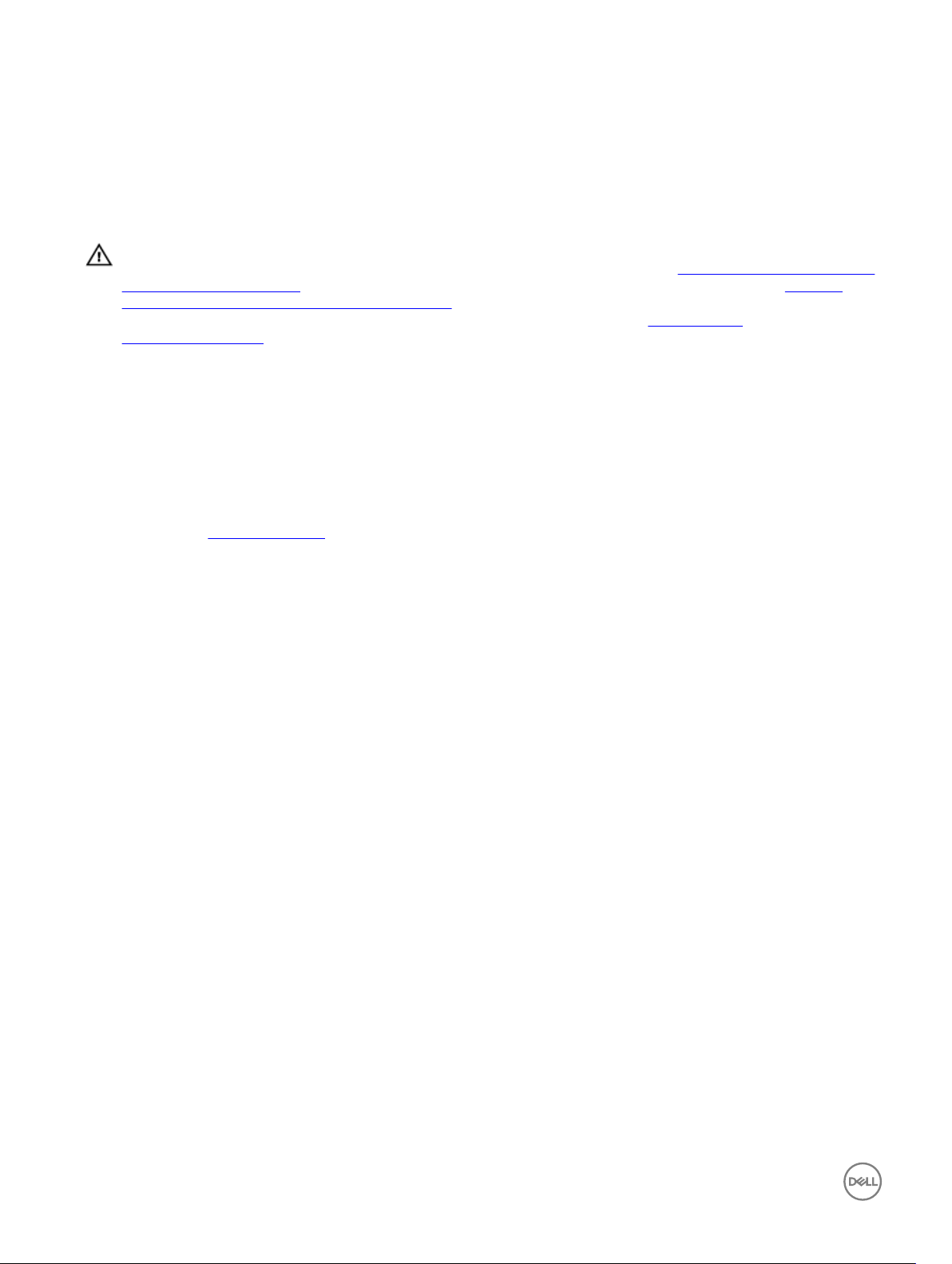
Wiederanbringen des LCD-Kabels
WARNUNG: Bevor Sie Arbeiten im Inneren des Edge Gateway ausführen, lesen Sie zunächst die im Lieferumfang des
Edge Gateway enthaltenen Sicherheitshinweise und befolgen Sie die Anweisungen unter Vor der Arbeit an Komponenten
im Innern des Edge Gateway. Befolgen Sie nach Arbeiten im Inneren des Edge Gateway die Schritte unter Nach der
Arbeit an Komponenten im Innern des Edge Gateway. Weitere Informationen zur bestmöglichen Einhaltung der
Sicherheitsrichtlinien nden Sie auf der Homepage zur Richtlinienkonformität unter www.dell.com/
regulatory_compliance.
Vorgehensweise
Verbinden Sie das WLAN-Kabel mit der Systemplatine.
Voraussetzungen nach der Arbeit am Computer
Bringen Sie die vordere Abdeckung wieder an.
10
22
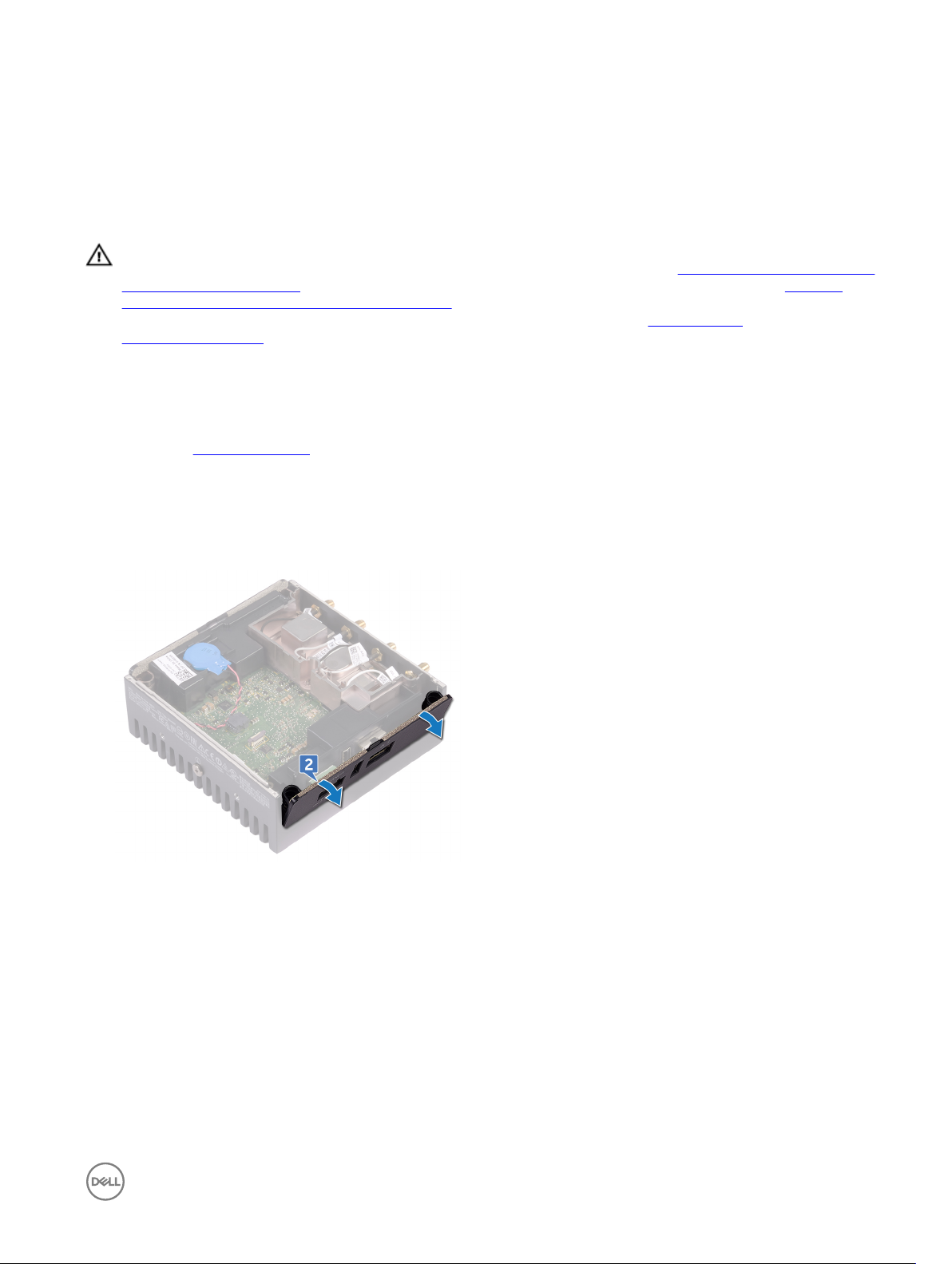
Entfernen der rechten E/A-Abdeckung
WARNUNG: Bevor Sie Arbeiten im Inneren des Edge Gateway ausführen, lesen Sie zunächst die im Lieferumfang des
Edge Gateway enthaltenen Sicherheitshinweise und befolgen Sie die Anweisungen unter Vor der Arbeit an Komponenten
im Innern des Edge Gateway. Befolgen Sie nach Arbeiten im Inneren des Edge Gateway die Schritte unter Nach der
Arbeit an Komponenten im Innern des Edge Gateway. Weitere Informationen zur bestmöglichen Einhaltung der
Sicherheitsrichtlinien nden Sie auf der Homepage zur Richtlinienkonformität unter www.dell.com/
regulatory_compliance.
Voraussetzungen
Entfernen Sie die vordere Abdeckung.
Vorgehensweise
1. Entfernen Sie die Staubschutzkappen von den rechten E/A-Anschlüssen.
2. Schieben Sie die rechte E/A-Abdeckung vom Sockel des Systems und entfernen Sie sie.
11
23
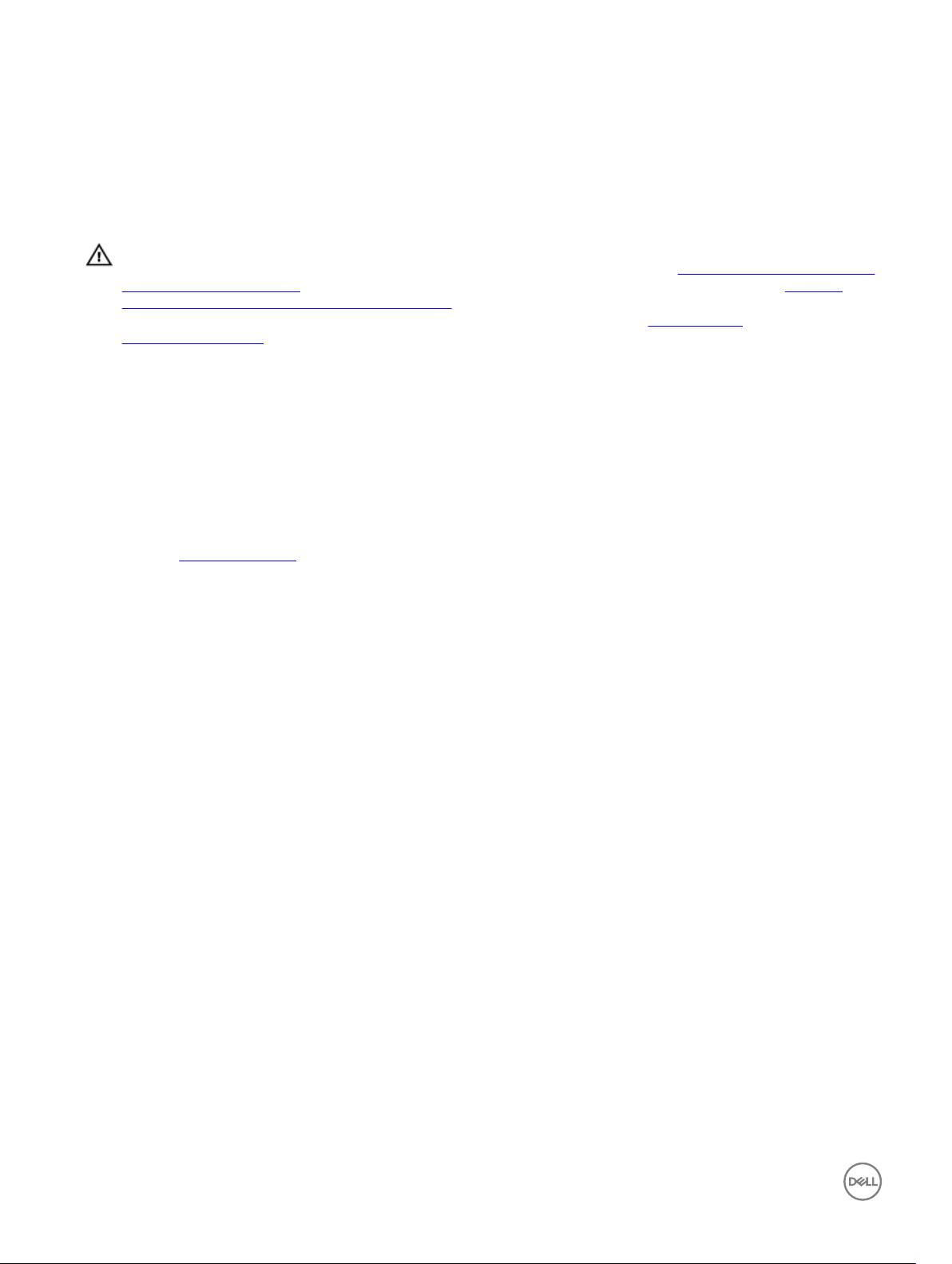
Wiederanbringen der rechten E/A-Abdeckung
WARNUNG: Bevor Sie Arbeiten im Inneren des Edge Gateway ausführen, lesen Sie zunächst die im Lieferumfang des
Edge Gateway enthaltenen Sicherheitshinweise und befolgen Sie die Anweisungen unter Vor der Arbeit an Komponenten
im Innern des Edge Gateway. Befolgen Sie nach Arbeiten im Inneren des Edge Gateway die Schritte unter Nach der
Arbeit an Komponenten im Innern des Edge Gateway. Weitere Informationen zur bestmöglichen Einhaltung der
Sicherheitsrichtlinien nden Sie auf der Homepage zur Richtlinienkonformität unter www.dell.com/
regulatory_compliance.
Vorgehensweise
1. Platzieren Sie die rechte E/A-Abdeckung schräg auf dem Sockel des Systems und lassen Sie sie einrasten.
2. Bringen Sie die Staubschutzkappen wieder auf den rechten E/A-Anschlüssen an.
Voraussetzungen nach der Arbeit am Computer
Bringen Sie die vordere Abdeckung wieder an.
12
24

Entfernen der Knopfzellenbatterie
WARNUNG: Bevor Sie Arbeiten im Inneren des Edge Gateway ausführen, lesen Sie zunächst die im Lieferumfang des
Edge Gateway enthaltenen Sicherheitshinweise und befolgen Sie die Anweisungen unter Vor der Arbeit an Komponenten
im Innern des Edge Gateway. Befolgen Sie nach Arbeiten im Inneren des Edge Gateway die Schritte unter Nach der
Arbeit an Komponenten im Innern des Edge Gateway. Weitere Informationen zur bestmöglichen Einhaltung der
Sicherheitsrichtlinien nden Sie auf der Homepage zur Richtlinienkonformität unter www.dell.com/
regulatory_compliance.
Voraussetzungen
Entfernen Sie die vordere Abdeckung.
Vorgehensweise
1. Trennen Sie das Kabel der Knopfzellenbatterie von der Systemplatine.
2. Lösen Sie die Knopfzellenbatterie von der linken Gummidichtung.
13
25

Wiedereinbauen der Knopfzellenbatterie
WARNUNG: Bevor Sie Arbeiten im Inneren des Edge Gateway ausführen, lesen Sie zunächst die im Lieferumfang des
Edge Gateway enthaltenen Sicherheitshinweise und befolgen Sie die Anweisungen unter Vor der Arbeit an Komponenten
im Innern des Edge Gateway. Befolgen Sie nach Arbeiten im Inneren des Edge Gateway die Schritte unter Nach der
Arbeit an Komponenten im Innern des Edge Gateway. Weitere Informationen zur bestmöglichen Einhaltung der
Sicherheitsrichtlinien nden Sie auf der Homepage zur Richtlinienkonformität unter www.dell.com/
regulatory_compliance.
Vorgehensweise
1. Bringen Sie die Knopfzellenbatterie an der linken Gummidichtung an.
2. Schließen Sie das Knopfzellenbatteriekabel auf der Systemplatine an.
Voraussetzungen nach der Arbeit am Computer
Bringen Sie die vordere Abdeckung wieder an.
14
26

Entfernen der linken E/A-Halterung
WARNUNG: Bevor Sie Arbeiten im Inneren des Edge Gateway ausführen, lesen Sie zunächst die im Lieferumfang des
Edge Gateway enthaltenen Sicherheitshinweise und befolgen Sie die Anweisungen unter Vor der Arbeit an Komponenten
im Innern des Edge Gateway. Befolgen Sie nach Arbeiten im Inneren des Edge Gateway die Schritte unter Nach der
Arbeit an Komponenten im Innern des Edge Gateway. Weitere Informationen zur bestmöglichen Einhaltung der
Sicherheitsrichtlinien nden Sie auf der Homepage zur Richtlinienkonformität unter www.dell.com/
regulatory_compliance.
Voraussetzungen
1. Entfernen Sie die vordere Abdeckung.
2. Entfernen Sie die Antennenkabelhalterung.
3. Entfernen Sie die Knopfzellenbatterie.
Vorgehensweise
1. Entfernen Sie die Schraube (M3x10), mit der die linke E/A-Halterung an der Systemplatine befestigt ist.
2. Heben Sie die linke E/A-Halterung von der Systemplatine.
15
27

Wiederanbringen der linken E/A-Halterung
WARNUNG: Bevor Sie Arbeiten im Inneren des Edge Gateway ausführen, lesen Sie zunächst die im Lieferumfang des
Edge Gateway enthaltenen Sicherheitshinweise und befolgen Sie die Anweisungen unter Vor der Arbeit an Komponenten
im Innern des Edge Gateway. Befolgen Sie nach Arbeiten im Inneren des Edge Gateway die Schritte unter Nach der
Arbeit an Komponenten im Innern des Edge Gateway. Weitere Informationen zur bestmöglichen Einhaltung der
Sicherheitsrichtlinien nden Sie auf der Homepage zur Richtlinienkonformität unter www.dell.com/
regulatory_compliance.
Vorgehensweise
1. Richten Sie die linke E/A-Halterung an den linken E/A-Anschlüssen aus und platzieren Sie die linke E/A-Halterung auf der
Systemplatine.
2. Befestigen Sie die Schraube (M3x10) wieder, mit der die linke E/A-Halterung an der Systemplatine befestigt wird.
Voraussetzungen nach der Arbeit am Computer
1. Setzen Sie die Knopfzellenbatterie wieder ein.
2. Bringen Sie die Antennenkabelhalterung wieder an.
3. Bringen Sie die vordere Abdeckung wieder an.
16
28

Entfernen der Statusanzeigelinse
WARNUNG: Bevor Sie Arbeiten im Inneren des Edge Gateway ausführen, lesen Sie zunächst die im Lieferumfang des
Edge Gateway enthaltenen Sicherheitshinweise und befolgen Sie die Anweisungen unter Vor der Arbeit an Komponenten
im Innern des Edge Gateway. Befolgen Sie nach Arbeiten im Inneren des Edge Gateway die Schritte unter Nach der
Arbeit an Komponenten im Innern des Edge Gateway. Weitere Informationen zur bestmöglichen Einhaltung der
Sicherheitsrichtlinien nden Sie auf der Homepage zur Richtlinienkonformität unter www.dell.com/
regulatory_compliance.
Voraussetzungen
1. Entfernen Sie die vordere Abdeckung.
2. Entfernen Sie die Antennenkabelhalterung.
3. Entfernen Sie die linke E/A-Halterung.
Vorgehensweise
1. Schieben Sie die linke E/A-Abdeckung schräg vom Sockel des Systems.
17
2. Heben Sie die Statusanzeigelinse von der linken Gummidichtung.
29

30

Austauschen der Statusanzeigelinse
WARNUNG: Bevor Sie Arbeiten im Inneren des Edge Gateway ausführen, lesen Sie zunächst die im Lieferumfang des
Edge Gateway enthaltenen Sicherheitshinweise und befolgen Sie die Anweisungen unter Vor der Arbeit an Komponenten
im Innern des Edge Gateway. Befolgen Sie nach Arbeiten im Inneren des Edge Gateway die Schritte unter Nach der
Arbeit an Komponenten im Innern des Edge Gateway. Weitere Informationen zur bestmöglichen Einhaltung der
Sicherheitsrichtlinien nden Sie auf der Homepage zur Richtlinienkonformität unter www.dell.com/
regulatory_compliance.
Vorgehensweise
1. Legen Sie die Statusanzeigelinse auf die Gummidichtung.
2. Schieben Sie die linke E/A-Abdeckung auf den Sockel des Systems.
Voraussetzungen nach der Arbeit am Computer
1. Bringen Sie die linke E/A-Halterung wieder an.
2. Bringen Sie die Antennenkabelhalterung wieder an.
3. Bringen Sie die vordere Abdeckung wieder an.
18
31

Entfernen der rechten E/A-Halterung
WARNUNG: Bevor Sie Arbeiten im Inneren des Edge Gateway ausführen, lesen Sie zunächst die im Lieferumfang des
Edge Gateway enthaltenen Sicherheitshinweise und befolgen Sie die Anweisungen unter Vor der Arbeit an Komponenten
im Innern des Edge Gateway. Befolgen Sie nach Arbeiten im Inneren des Edge Gateway die Schritte unter Nach der
Arbeit an Komponenten im Innern des Edge Gateway. Weitere Informationen zur bestmöglichen Einhaltung der
Sicherheitsrichtlinien nden Sie auf der Homepage zur Richtlinienkonformität unter www.dell.com/
regulatory_compliance.
Voraussetzungen
1. Entfernen Sie die obere Abdeckung.
2. Entfernen Sie die Antennenkabelhalterung.
3. Entfernen Sie die rechte E/A-Abdeckung.
Vorgehensweise
1. Entfernen Sie die Schraube (M3x10), mit der die rechte E/A-Halterung an der Systemplatine befestigt ist.
2. Schieben und lösen Sie die Laschen an der rechten E/A-Halterung von der Systemplatine.
3. Heben Sie die rechte E/A-Halterung aus der Systemplatine heraus.
19
32

20
Wiederanbringen der rechten E/A-Halterung.
WARNUNG: Bevor Sie Arbeiten im Inneren des Edge Gateway ausführen, lesen Sie zunächst die im Lieferumfang des
Edge Gateway enthaltenen Sicherheitshinweise und befolgen Sie die Anweisungen unter Vor der Arbeit an Komponenten
im Innern des Edge Gateway. Befolgen Sie nach Arbeiten im Inneren des Edge Gateway die Schritte unter Nach der
Arbeit an Komponenten im Innern des Edge Gateway. Weitere Informationen zur bestmöglichen Einhaltung der
Sicherheitsrichtlinien nden Sie auf der Homepage zur Richtlinienkonformität unter www.dell.com/
regulatory_compliance.
Vorgehensweise
1. Platzieren Sie die rechte E/A-Halterung auf der Systemplatine.
2. Richten Sie die Laschen der rechten E/A-Halterung an der Systemplatine aus und lassen Sie die rechte E/A-Halterung einrasten.
3. Befestigen Sie die Schraube (M3x10) wieder, mit der die rechte E/A-Halterung an der Systemplatine befestigt wird.
Voraussetzungen nach der Arbeit am Computer
1. Bringen Sie die rechte E/A-Abdeckung wieder an.
2. Bringen Sie die Antennenkabelhalterung wieder an.
3. Bringen Sie die vordere Abdeckung wieder an.
33

Entfernen des ZigBee-Kabels
WARNUNG: Bevor Sie Arbeiten im Inneren des Edge Gateway ausführen, lesen Sie zunächst die im Lieferumfang des
Edge Gateway enthaltenen Sicherheitshinweise und befolgen Sie die Anweisungen unter Vor der Arbeit an Komponenten
im Innern des Edge Gateway. Befolgen Sie nach Arbeiten im Inneren des Edge Gateway die Schritte unter Nach der
Arbeit an Komponenten im Innern des Edge Gateway. Weitere Informationen zur bestmöglichen Einhaltung der
Sicherheitsrichtlinien nden Sie auf der Homepage zur Richtlinienkonformität unter www.dell.com/
regulatory_compliance.
Voraussetzungen
ANMERKUNG: Je nach bestellter Konguration sind ZigBee-Antenne und -Kabel eventuell nicht verfügbar.
1. Entfernen Sie die vordere Abdeckung.
2. Entfernen Sie die Antennenkabelhalterung.
3. Entfernen Sie die rechte E/A-Abdeckung.
4. Entfernen Sie die rechte E/A-Halterung.
Vorgehensweise
21
Entfernen Sie das ZigBee-Kabel von der Systemplatine.
34

Wiederanbringen des ZigBee-Kabels
WARNUNG: Bevor Sie Arbeiten im Inneren des Edge Gateway ausführen, lesen Sie zunächst die im Lieferumfang des
Edge Gateway enthaltenen Sicherheitshinweise und befolgen Sie die Anweisungen unter Vor der Arbeit an Komponenten
im Innern des Edge Gateway. Befolgen Sie nach Arbeiten im Inneren des Edge Gateway die Schritte unter Nach der
Arbeit an Komponenten im Innern des Edge Gateway. Weitere Informationen zur bestmöglichen Einhaltung der
Sicherheitsrichtlinien nden Sie auf der Homepage zur Richtlinienkonformität unter www.dell.com/
regulatory_compliance.
Vorgehensweise
Schließen Sie das ZigBee Kabel an der Systemplatine an.
Voraussetzungen nach der Arbeit am Computer
1. Bringen Sie die rechte E/A-Halterung wieder an.
2. Bringen Sie die rechte E/A-Abdeckung wieder an.
3. Bringen Sie die Antennenkabelhalterung wieder an.
4. Bringen Sie die vordere Abdeckung wieder an.
22
35

Entfernen der WWAN-Karte
WARNUNG: Bevor Sie Arbeiten im Inneren des Edge Gateway ausführen, lesen Sie zunächst die im Lieferumfang des
Edge Gateway enthaltenen Sicherheitshinweise und befolgen Sie die Anweisungen unter Vor der Arbeit an Komponenten
im Innern des Edge Gateway. Befolgen Sie nach Arbeiten im Inneren des Edge Gateway die Schritte unter Nach der
Arbeit an Komponenten im Innern des Edge Gateway. Weitere Informationen zur bestmöglichen Einhaltung der
Sicherheitsrichtlinien nden Sie auf der Homepage zur Richtlinienkonformität unter www.dell.com/
regulatory_compliance.
Voraussetzungen
ANMERKUNG: Je nach bestellter Konguration sind WWAN-Karte und -Halterung eventuell nicht verfügbar.
1. Entfernen Sie die vordere Abdeckung.
2. Entfernen Sie die Antennenkabelhalterung.
3. Entfernen Sie die Knopfzellenbatterie.
4. Entfernen Sie die rechte E/A-Abdeckung.
5. Entfernen Sie die rechte E/A-Halterung.
6. Entfernen Sie die linke E/A-Halterung.
23
Vorgehensweise
1. Schieben Sie die linke E/A-Abdeckung vom Sockel des Systems.
2. Heben Sie die Systemplatine aus dem Sockel des Systems heraus.
36

3. Drehen Sie die Systemplatine um.
4. Entfernen Sie die zwei Schrauben (M2x6), mit denen die WWAN-Kartenhalterung an der WWAN-Karte befestigt ist und heben
Sie die WWAN-Kartenhalterung von der WWAN-Karte.
5. Ziehen Sie das Klebeband ab, mit dem die WWAN-Antennenkabel befestigt sind, und trennen Sie die WWAN-Antennenkabel
von der WWAN-Karte.
6. Ziehen Sie die WWAN-Karte aus dem WWAN-Kartensteckplatz heraus.
37

24
Wiedereinsetzen der WWAN-Karte
WARNUNG: Bevor Sie Arbeiten im Inneren des Edge Gateway ausführen, lesen Sie zunächst die im Lieferumfang des
Edge Gateway enthaltenen Sicherheitshinweise und befolgen Sie die Anweisungen unter Vor der Arbeit an Komponenten
im Innern des Edge Gateway. Befolgen Sie nach Arbeiten im Inneren des Edge Gateway die Schritte unter Nach der
Arbeit an Komponenten im Innern des Edge Gateway. Weitere Informationen zur bestmöglichen Einhaltung der
Sicherheitsrichtlinien nden Sie auf der Homepage zur Richtlinienkonformität unter www.dell.com/
regulatory_compliance.
Vorgehensweise
ANMERKUNG: Legen Sie keine Kabel unter die WWAN-Karte, um Beschädigungen der WWAN-Karte zu vermeiden.
1. Richten Sie die Kerbe an der WWAN-Karte an der Lasche am WWAN-Kartensteckplatz aus.
2. Schieben Sie die WWAN-Karte schräg in den WWAN-Kartensteckplatz ein.
3. Verbinden Sie die WWAN-Antennenkabel mit der WWAN-Karte.
4. Bringen Sie das Klebeband an, mit dem die Antennenkabel befestigt werden.
5. Richten Sie die Schraubenönungen an der WWAN-Kartenhalterung an den Schraubenönungen an der WWAN-Karte aus.
6. Bringen Sie die zwei Schrauben (M2x6) wieder an, mit denen die WWAN-Kartenhalterung an der WWAN-Karte befestigt wird.
7. Drehen Sie die Systemplatine um.
8. Richten Sie die Systemplatine am Sockel des Systems aus und platzieren Sie sie darauf.
9. Schieben Sie die linke E/A-Abdeckung auf den Sockel des Systems.
Voraussetzungen nach der Arbeit am Computer
1. Bringen Sie die linke E/A-Halterung wieder an.
2. Bringen Sie die rechte E/A-Halterung wieder an.
3. Bringen Sie die rechte E/A-Abdeckung wieder an.
4. Setzen Sie die Knopfzellenbatterie wieder ein.
5. Bringen Sie die Antennenkabelhalterung wieder an.
6. Bringen Sie die vordere Abdeckung wieder an.
38

Entfernen der WWAN-Halterung
WARNUNG: Bevor Sie Arbeiten im Inneren des Edge Gateway ausführen, lesen Sie zunächst die im Lieferumfang des
Edge Gateway enthaltenen Sicherheitshinweise und befolgen Sie die Anweisungen unter Vor der Arbeit an Komponenten
im Innern des Edge Gateway. Befolgen Sie nach Arbeiten im Inneren des Edge Gateway die Schritte unter Nach der
Arbeit an Komponenten im Innern des Edge Gateway. Weitere Informationen zur bestmöglichen Einhaltung der
Sicherheitsrichtlinien nden Sie auf der Homepage zur Richtlinienkonformität unter www.dell.com/
regulatory_compliance.
Voraussetzungen
ANMERKUNG: Je nach bestellter Konguration sind WWAN-Karte und -Halterung eventuell nicht verfügbar.
1. Entfernen Sie die vordere Abdeckung.
2. Entfernen Sie die Antennenkabelhalterung.
3. Entfernen Sie die Knopfzellenbatterie.
4. Entfernen Sie die rechte E/A-Abdeckung.
5. Entfernen Sie die rechte E/A-Halterung.
6. Entfernen Sie die linke E/A-Halterung.
7. Entfernen Sie die WWAN-Karte.
25
Vorgehensweise
1. Entfernen Sie die Schraube (M2x4), mit der die WWAN-Halterung an der Systemplatine befestigt ist.
2. Heben Sie die WWAN-Halterung von der Systemplatine.
39

Wiederanbringen der WWAN-Halterung
WARNUNG: Bevor Sie Arbeiten im Inneren des Edge Gateway ausführen, lesen Sie zunächst die im Lieferumfang des
Edge Gateway enthaltenen Sicherheitshinweise und befolgen Sie die Anweisungen unter Vor der Arbeit an Komponenten
im Innern des Edge Gateway. Befolgen Sie nach Arbeiten im Inneren des Edge Gateway die Schritte unter Nach der
Arbeit an Komponenten im Innern des Edge Gateway. Weitere Informationen zur bestmöglichen Einhaltung der
Sicherheitsrichtlinien nden Sie auf der Homepage zur Richtlinienkonformität unter www.dell.com/
regulatory_compliance.
Vorgehensweise
1. Richten Sie die Schraubenbohrung der WWAN-Halterung an der Schraubenbohrung der Systemplatine aus.
2. Befestigen Sie die Schraube (M2x4) wieder, mit der die WWAN-Halterung an der Systemplatine befestigt wird.
Voraussetzungen nach der Arbeit am Computer
1. Bringen Sie die linke E/A-Halterung wieder an.
2. Bringen Sie die rechte E/A-Halterung wieder an.
3. Bringen Sie die rechte E/A-Abdeckung wieder an.
4. Bringen Sie die Antennenkabelhalterung wieder an.
5. Bringen Sie die vordere Abdeckung wieder an.
6. Setzen Sie die Knopfzellenbatterie wieder ein.
7. Setzen Sie die WWAN-Karte wieder ein.
26
40

Entfernen der rechten Gummidichtung
WARNUNG: Bevor Sie Arbeiten im Inneren des Edge Gateway ausführen, lesen Sie zunächst die im Lieferumfang des
Edge Gateway enthaltenen Sicherheitshinweise und befolgen Sie die Anweisungen unter Vor der Arbeit an Komponenten
im Innern des Edge Gateway. Befolgen Sie nach Arbeiten im Inneren des Edge Gateway die Schritte unter Nach der
Arbeit an Komponenten im Innern des Edge Gateway. Weitere Informationen zur bestmöglichen Einhaltung der
Sicherheitsrichtlinien nden Sie auf der Homepage zur Richtlinienkonformität unter www.dell.com/
regulatory_compliance.
Voraussetzungen
1. Entfernen Sie die vordere Abdeckung.
2. Entfernen Sie die Antennenkabelhalterung.
3. Entfernen Sie die rechte E/A-Abdeckung.
4. Entfernen Sie die rechte E/A-Halterung.
Vorgehensweise
1. Lösen Sie vorsichtig die Anschlüsse auf der Systemplatine aus den Steckplätzen in der rechten Gummidichtung.
2. Schieben und heben Sie die rechte Gummidichtung von der Systemplatine ab.
27
41

Wiederanbringen der rechten Gummidichtung
WARNUNG: Bevor Sie Arbeiten im Inneren des Edge Gateway ausführen, lesen Sie zunächst die im Lieferumfang des
Edge Gateway enthaltenen Sicherheitshinweise und befolgen Sie die Anweisungen unter Vor der Arbeit an Komponenten
im Innern des Edge Gateway. Befolgen Sie nach Arbeiten im Inneren des Edge Gateway die Schritte unter Nach der
Arbeit an Komponenten im Innern des Edge Gateway. Weitere Informationen zur bestmöglichen Einhaltung der
Sicherheitsrichtlinien nden Sie auf der Homepage zur Richtlinienkonformität unter www.dell.com/
regulatory_compliance.
Vorgehensweise
1. Schieben Sie die Anschlüsse auf der Systemplatine in die Steckplätze in der rechten Gummidichtung.
2. Platzieren Sie die rechte Gummidichtung auf der Systemplatine.
Voraussetzungen nach der Arbeit am Computer
1. Bringen Sie die rechte E/A-Halterung wieder an.
2. Bringen Sie die rechte E/A-Abdeckung wieder an.
3. Bringen Sie die Antennenkabelhalterung wieder an.
4. Bringen Sie die vordere Abdeckung wieder an.
28
42

Entfernen der linken Gummidichtung
WARNUNG: Bevor Sie Arbeiten im Inneren des Edge Gateway ausführen, lesen Sie zunächst die im Lieferumfang des
Edge Gateway enthaltenen Sicherheitshinweise und befolgen Sie die Anweisungen unter Vor der Arbeit an Komponenten
im Innern des Edge Gateway. Befolgen Sie nach Arbeiten im Inneren des Edge Gateway die Schritte unter Nach der
Arbeit an Komponenten im Innern des Edge Gateway. Weitere Informationen zur bestmöglichen Einhaltung der
Sicherheitsrichtlinien nden Sie auf der Homepage zur Richtlinienkonformität unter www.dell.com/
regulatory_compliance.
Voraussetzungen
1. Entfernen Sie die vordere Abdeckung.
2. Entfernen Sie die Antennenkabelhalterung.
3. Entfernen Sie die Knopfzellenbatterie.
4. Entfernen Sie die linke E/A-Halterung.
5. Entfernen Sie die Statusanzeigelinse.
Vorgehensweise
1. Schieben Sie die linke E/A-Abdeckung vom Sockel des Systems.
29
2. Lösen Sie vorsichtig die Anschlüsse auf der Systemplatine aus den Steckplätzen in der linken Gummidichtung.
3. Schieben und heben Sie die linke Gummidichtung von der Systemplatine ab.
43

44

Wiederanbringen der linken Gummidichtung
WARNUNG: Bevor Sie Arbeiten im Inneren des Edge Gateway ausführen, lesen Sie zunächst die im Lieferumfang des
Edge Gateway enthaltenen Sicherheitshinweise und befolgen Sie die Anweisungen unter Vor der Arbeit an Komponenten
im Innern des Edge Gateway. Befolgen Sie nach Arbeiten im Inneren des Edge Gateway die Schritte unter Nach der
Arbeit an Komponenten im Innern des Edge Gateway. Weitere Informationen zur bestmöglichen Einhaltung der
Sicherheitsrichtlinien nden Sie auf der Homepage zur Richtlinienkonformität unter www.dell.com/
regulatory_compliance.
Vorgehensweise
1. Schieben Sie die Anschlüsse auf der Systemplatine in die Steckplätze in der linken Gummidichtung.
2. Platzieren Sie die linke Gummidichtung auf der Systemplatine.
3. Schieben Sie die linke E/A-Abdeckung auf den Sockel des Systems.
Voraussetzungen nach der Arbeit am Computer
1. Ersetzen Sie die Statusanzeigelinse.
2. Bringen Sie die linke E/A-Halterung wieder an.
3. Setzen Sie die Knopfzellenbatterie wieder ein.
4. Bringen Sie die Antennenkabelhalterung wieder an.
5. Bringen Sie die vordere Abdeckung wieder an.
30
45

Entfernen der Systemplatine
WARNUNG: Bevor Sie Arbeiten im Inneren des Edge Gateway ausführen, lesen Sie zunächst die im Lieferumfang des
Edge Gateway enthaltenen Sicherheitshinweise und befolgen Sie die Anweisungen unter Vor der Arbeit an Komponenten
im Innern des Edge Gateway. Befolgen Sie nach Arbeiten im Inneren des Edge Gateway die Schritte unter Nach der
Arbeit an Komponenten im Innern des Edge Gateway. Weitere Informationen zur bestmöglichen Einhaltung der
Sicherheitsrichtlinien nden Sie auf der Homepage zur Richtlinienkonformität unter www.dell.com/
regulatory_compliance.
Voraussetzungen
1. Entfernen Sie die vordere Abdeckung.
2. Entfernen Sie die Antennenkabelhalterung.
3. Entfernen Sie das WLAN-Kabel.
4. Entfernen Sie die Knopfzellenbatterie.
5. Entfernen Sie die rechte E/A-Abdeckung.
6. Entfernen Sie die rechte E/A-Halterung.
7. Entfernen Sie die linke E/A-Halterung.
8. Entfernen Sie die Statusanzeigelinse.
9. Entfernen Sie das ZigBee-Kabel.
10. Entfernen Sie die linke Gummidichtung.
11. Entfernen Sie die rechte Gummidichtung.
31
Vorgehensweise
1. Heben Sie die Systemplatine aus dem Sockel des Systems heraus.
2. Drehen Sie die Systemplatine um.
3. Entfernen Sie die WWAN-Karte.
4. Entfernen Sie die WWAN-Halterung.
5. Entfernen Sie die WLAN-Halterung.
46

6. Entfernen Sie das Wärmeleitpad vom Sockel des Systems.
47

Wiedereinbauen der Systemplatine
WARNUNG: Bevor Sie Arbeiten im Inneren des Edge Gateway ausführen, lesen Sie zunächst die im Lieferumfang des
Edge Gateway enthaltenen Sicherheitshinweise und befolgen Sie die Anweisungen unter Vor der Arbeit an Komponenten
im Innern des Edge Gateway. Befolgen Sie nach Arbeiten im Inneren des Edge Gateway die Schritte unter Nach der
Arbeit an Komponenten im Innern des Edge Gateway. Weitere Informationen zur bestmöglichen Einhaltung der
Sicherheitsrichtlinien nden Sie auf der Homepage zur Richtlinienkonformität unter www.dell.com/
regulatory_compliance.
Vorgehensweise
1. Setzen Sie das Wärmeleitpad wieder in den Sockel des Systems ein.
32
2. Bringen Sie die WLAN-Halterung wieder an.
3. Bringen Sie die WWAN-Halterung wieder an.
4. Setzen Sie die WWAN-Karte wieder ein.
5. Drehen Sie die Systemplatine um.
6. Richten Sie die Systemplatine am Sockel des Systems aus und platzieren Sie sie darauf.
Voraussetzungen nach der Arbeit am Computer
1. Bringen Sie die rechte Gummidichtung wieder an.
2. Bringen Sie die linke Gummidichtung wieder an.
3. Bringen Sie das ZigBee-Kabel wieder an.
4. Ersetzen Sie die Statusanzeigelinse.
5. Bringen Sie die linke E/A-Halterung wieder an.
6. Bringen Sie die rechte E/A-Halterung wieder an.
7. Bringen Sie die rechte E/A-Abdeckung wieder an.
8. Setzen Sie die Knopfzellenbatterie wieder ein.
9. Bringen Sie das WLAN-Kabel wieder an.
48

10. Bringen Sie die Antennenkabelhalterung wieder an.
11. Bringen Sie die vordere Abdeckung wieder an.
49

Entfernen der WLAN-Halterung
WARNUNG: Bevor Sie Arbeiten im Inneren des Edge Gateway ausführen, lesen Sie zunächst die im Lieferumfang des
Edge Gateway enthaltenen Sicherheitshinweise und befolgen Sie die Anweisungen unter Vor der Arbeit an Komponenten
im Innern des Edge Gateway. Befolgen Sie nach Arbeiten im Inneren des Edge Gateway die Schritte unter Nach der
Arbeit an Komponenten im Innern des Edge Gateway. Weitere Informationen zur bestmöglichen Einhaltung der
Sicherheitsrichtlinien nden Sie auf der Homepage zur Richtlinienkonformität unter www.dell.com/
regulatory_compliance.
Voraussetzungen
1. Entfernen Sie die vordere Abdeckung.
2. Entfernen Sie die Antennenkabelhalterung.
3. Entfernen Sie die Knopfzellenbatterie.
4. Entfernen Sie die rechte E/A-Abdeckung.
5. Entfernen Sie die rechte E/A-Halterung.
6. Entfernen Sie die linke E/A-Halterung.
Vorgehensweise
33
1. Schieben Sie die linke E/A-Abdeckung vom Sockel des Systems.
2. Heben Sie die Systemplatine aus dem Sockel des Systems heraus.
50

3. Drehen Sie die Systemplatine um.
4. Entfernen Sie die WLAN-Halterung von der Systemplatine.
51

Wiederanbringen der WLAN-Halterung
WARNUNG: Bevor Sie Arbeiten im Inneren des Edge Gateway ausführen, lesen Sie zunächst die im Lieferumfang des
Edge Gateway enthaltenen Sicherheitshinweise und befolgen Sie die Anweisungen unter Vor der Arbeit an Komponenten
im Innern des Edge Gateway. Befolgen Sie nach Arbeiten im Inneren des Edge Gateway die Schritte unter Nach der
Arbeit an Komponenten im Innern des Edge Gateway. Weitere Informationen zur bestmöglichen Einhaltung der
Sicherheitsrichtlinien nden Sie auf der Homepage zur Richtlinienkonformität unter www.dell.com/
regulatory_compliance.
Vorgehensweise
1. Richten Sie die WLAN-Halterung an der Systemplatine aus und platzieren Sie sie darauf.
2. Drehen Sie die Systemplatine um.
3. Richten Sie die Systemplatine am Sockel des Systems aus und platzieren Sie sie darauf.
4. Schieben Sie die linke E/A-Abdeckung auf den Sockel des Systems.
Voraussetzungen nach der Arbeit am Computer
1. Bringen Sie die linke E/A-Halterung wieder an.
2. Bringen Sie die rechte E/A-Halterung wieder an.
3. Bringen Sie die rechte E/A-Abdeckung wieder an.
4. Setzen Sie die Knopfzellenbatterie wieder ein.
5. Bringen Sie die Antennenkabelhalterung wieder an.
6. Bringen Sie die vordere Abdeckung wieder an.
34
52

Entfernen der linken E/A-Abdeckung
WARNUNG: Bevor Sie Arbeiten im Inneren des Edge Gateway ausführen, lesen Sie zunächst die im Lieferumfang des
Edge Gateway enthaltenen Sicherheitshinweise und befolgen Sie die Anweisungen unter Vor der Arbeit an Komponenten
im Innern des Edge Gateway. Befolgen Sie nach Arbeiten im Inneren des Edge Gateway die Schritte unter Nach der
Arbeit an Komponenten im Innern des Edge Gateway. Weitere Informationen zur bestmöglichen Einhaltung der
Sicherheitsrichtlinien nden Sie auf der Homepage zur Richtlinienkonformität unter www.dell.com/
regulatory_compliance.
Voraussetzungen
1. Entfernen Sie die vordere Abdeckung.
2. Entfernen Sie die Antennenkabelhalterung.
3. Entfernen Sie das WLAN-Kabel.
4. Entfernen Sie die Knopfzellenbatterie.
5. Entfernen Sie die rechte E/A-Abdeckung.
6. Entfernen Sie die rechte E/A-Halterung.
7. Entfernen Sie die linke E/A-Halterung.
8. Entfernen Sie das ZigBee-Kabel.
9. Entfernen Sie die rechte Gummidichtung.
10. Entfernen Sie die Statusanzeigelinse.
11. Entfernen Sie die linke Gummidichtung.
12. Entfernen Sie die Systemplatine.
35
Vorgehensweise
1. Entfernen Sie die Staubschutzkappen von den linken E/A-Anschlüssen.
2. Schieben Sie die linke E/A-Abdeckung vom Sockel des Systems.
53

Wiederanbringen der linken E/A-Abdeckung
WARNUNG: Bevor Sie Arbeiten im Inneren des Edge Gateway ausführen, lesen Sie zunächst die im Lieferumfang des
Edge Gateway enthaltenen Sicherheitshinweise und befolgen Sie die Anweisungen unter Vor der Arbeit an Komponenten
im Innern des Edge Gateway. Befolgen Sie nach Arbeiten im Inneren des Edge Gateway die Schritte unter Nach der
Arbeit an Komponenten im Innern des Edge Gateway. Weitere Informationen zur bestmöglichen Einhaltung der
Sicherheitsrichtlinien nden Sie auf der Homepage zur Richtlinienkonformität unter www.dell.com/
regulatory_compliance.
Vorgehensweise
1. Führen Sie die Lasche an der linken E/A-Abdeckung durch den Schlitz im Sockel des Systems.
2. Schieben Sie die linke E/A-Abdeckung schräg auf den Sockel des Systems und lassen Sie sie einrasten.
3. Bringen Sie die Staubschutzkappen wieder auf den linken E/A-Anschlüssen an.
Voraussetzungen nach der Arbeit am Computer
1. Bauen Sie die Systemplatine wieder ein.
2. Bringen Sie die linke Gummidichtung wieder an.
3. Ersetzen Sie die Statusanzeigelinse.
4. Bringen Sie die rechte Gummidichtung wieder an.
5. Bringen Sie das ZigBee-Kabel wieder an.
6. Bringen Sie die linke E/A-Halterung wieder an.
7. Bringen Sie die rechte E/A-Halterung wieder an.
8. Bringen Sie die rechte E/A-Abdeckung wieder an.
9. Setzen Sie die Knopfzellenbatterie wieder ein.
10. Bringen Sie das WLAN-Kabel wieder an.
11. Bringen Sie die Antennenkabelhalterung wieder an.
12. Bringen Sie die vordere Abdeckung wieder an.
36
54

Entfernen der Zugangsklappe
WARNUNG: Bevor Sie Arbeiten im Inneren des Edge Gateway ausführen, lesen Sie zunächst die im Lieferumfang des
Edge Gateway enthaltenen Sicherheitshinweise und befolgen Sie die Anweisungen unter Vor der Arbeit an Komponenten
im Innern des Edge Gateway. Befolgen Sie nach Arbeiten im Inneren des Edge Gateway die Schritte unter Nach der
Arbeit an Komponenten im Innern des Edge Gateway. Weitere Informationen zur bestmöglichen Einhaltung der
Sicherheitsrichtlinien nden Sie auf der Homepage zur Richtlinienkonformität unter www.dell.com/
regulatory_compliance.
Voraussetzungen
1. Entfernen Sie die vordere Abdeckung.
2. Entfernen Sie die Antennenkabelhalterung.
3. Entfernen Sie das WLAN-Kabel.
4. Entfernen Sie die Knopfzellenbatterie.
5. Entfernen Sie die rechte E/A-Abdeckung.
6. Entfernen Sie die rechte E/A-Halterung.
7. Entfernen Sie die linke E/A-Halterung.
8. Entfernen Sie das ZigBee-Kabel.
9. Entfernen Sie die rechte Gummidichtung.
10. Entfernen Sie die Statusanzeigelinse.
11. Entfernen Sie die linke Gummidichtung.
12. Entfernen Sie die Systemplatine.
13. Entfernen Sie die linke E/A-Abdeckung.
37
Vorgehensweise
1. Lösen Sie die unverlierbare Schraube, mit der die Zugangsklappe an der linken E/A-Abdeckung befestigt ist.
2. Ziehen Sie die Zugangsklappe aus dem Steckplatz in der linken E/A-Abdeckung.
55

Wiedereinbauen der Zugangsklappe
WARNUNG: Bevor Sie Arbeiten im Inneren des Edge Gateway ausführen, lesen Sie zunächst die im Lieferumfang des
Edge Gateway enthaltenen Sicherheitshinweise und befolgen Sie die Anweisungen unter Vor der Arbeit an Komponenten
im Innern des Edge Gateway. Befolgen Sie nach Arbeiten im Inneren des Edge Gateway die Schritte unter Nach der
Arbeit an Komponenten im Innern des Edge Gateway. Weitere Informationen zur bestmöglichen Einhaltung der
Sicherheitsrichtlinien nden Sie auf der Homepage zur Richtlinienkonformität unter www.dell.com/
regulatory_compliance.
Vorgehensweise
1. Setzen Sie die Zugangsklappe in den Steckplatz in der linken E/A-Abdeckung ein.
2. Ziehen Sie die unverlierbare Schraube an, mit der die Zugangsklappe an der linken E/A-Abdeckung befestigt ist.
Voraussetzungen nach der Arbeit am Computer
1. Bringen Sie die linke E/A-Abdeckung wieder an.
2. Bauen Sie die Systemplatine wieder ein.
3. Bringen Sie die linke Gummidichtung wieder an.
4. Ersetzen Sie die Statusanzeigelinse.
5. Bringen Sie die rechte Gummidichtung wieder an.
6. Bringen Sie das ZigBee-Kabel wieder an.
7. Bringen Sie die linke E/A-Halterung wieder an.
8. Bringen Sie die rechte E/A-Halterung wieder an.
9. Bringen Sie die rechte E/A-Abdeckung wieder an.
10. Setzen Sie die Knopfzellenbatterie wieder ein.
11. Bringen Sie das WLAN-Kabel wieder an.
12. Bringen Sie die Antennenkabelhalterung wieder an.
13. Bringen Sie die vordere Abdeckung wieder an.
38
56

Entfernen des Loopback-Kabels
WARNUNG: Bevor Sie Arbeiten im Inneren des Edge Gateway ausführen, lesen Sie zunächst die im Lieferumfang des
Edge Gateway enthaltenen Sicherheitshinweise und befolgen Sie die Anweisungen unter Vor der Arbeit an Komponenten
im Innern des Edge Gateway. Befolgen Sie nach Arbeiten im Inneren des Edge Gateway die Schritte unter Nach der
Arbeit an Komponenten im Innern des Edge Gateway. Weitere Informationen zur bestmöglichen Einhaltung der
Sicherheitsrichtlinien nden Sie auf der Homepage zur Richtlinienkonformität unter www.dell.com/
regulatory_compliance.
Voraussetzungen
1. Entfernen Sie die vordere Abdeckung.
2. Entfernen Sie die Antennenkabelhalterung.
3. Entfernen Sie die Knopfzellenbatterie.
4. Entfernen Sie die rechte E/A-Abdeckung.
5. Entfernen Sie die rechte E/A-Halterung.
6. Entfernen Sie die linke E/A-Halterung.
Vorgehensweise
39
1. Schieben Sie die linke E/A-Abdeckung vom Sockel des Systems.
2. Heben Sie die Systemplatine aus dem Sockel des Systems heraus.
57

3. Trennen Sie das Looopback-Kabel von der Systemplatine.
4. Drehen Sie die Systemplatine um.
5. Heben Sie die WLAN-Halterung von der Systemplatine.
6. Trennen Sie das Looopback-Kabel von der Systemplatine.
58

59

Wiederanbringen des Loopback-Kabels
WARNUNG: Bevor Sie Arbeiten im Inneren des Edge Gateway ausführen, lesen Sie zunächst die im Lieferumfang des
Edge Gateway enthaltenen Sicherheitshinweise und befolgen Sie die Anweisungen unter Vor der Arbeit an Komponenten
im Innern des Edge Gateway. Befolgen Sie nach Arbeiten im Inneren des Edge Gateway die Schritte unter Nach der
Arbeit an Komponenten im Innern des Edge Gateway. Weitere Informationen zur bestmöglichen Einhaltung der
Sicherheitsrichtlinien nden Sie auf der Homepage zur Richtlinienkonformität unter www.dell.com/
regulatory_compliance.
Vorgehensweise
1. Verbinden Sie das Loopback-Kabel mit der Systemplatine.
2. Platzieren Sie die WLAN-Halterung auf der Systemplatine.
3. Drehen Sie die Systemplatine um.
4. Verbinden Sie das Loopback-Kabel mit der Systemplatine.
5. Richten Sie die Systemplatine am Sockel des Systems aus und platzieren Sie sie darauf.
6. Schieben Sie die linke E/A-Abdeckung auf den Sockel des Systems.
Voraussetzungen nach der Arbeit am Computer
40
1. Bringen Sie die linke E/A-Halterung wieder an.
2. Bringen Sie die rechte E/A-Halterung wieder an.
3. Bringen Sie die rechte E/A-Abdeckung wieder an.
4. Setzen Sie die Knopfzellenbatterie wieder ein.
5. Bringen Sie die Antennenkabelhalterung wieder an.
6. Bringen Sie die vordere Abdeckung wieder an.
60

41
Aufrufen und Aktualisieren des BIOS
Zugreifen auf die BIOS-Einstellungen
Verwenden Sie „Dell Command | Congure (DCC)“ zum Zugreifen auf die BIOS-Einstellungen.
„Dell Command | Congure“ (DCC) ist eine auf dem Edge Gateway werkseitig installierte Anwendung, mit der Sie die BIOS-
Einstellungen kongurieren können. Es besteht aus einer Befehlszeilenschnittstelle (CLI) zur Konguration verschiedener BIOS-
Funktionen. Weitere Informationen über DCC nden Sie unter www.dell.com/dellclientcommandsuitemanuals.
• Klicken Sie unter Windows auf Start → Alle Programme → Command Congure → Dell Command | Congure Wizard.
• Greifen Sie auf dem angeschlossenen Computer, auf dem Ubuntu Core ausgeführt wird, auf Dell Command | Congure anhand
des Befehls dcc.cctk zu.
Weitere Informationen zur Verwendung der Anwendung „Dell Command | Congure“ nden Sie im Installationshandbuch zu Dell
Command | Congure und im Benutzerhandbuch unter www.dell.com/dellclientcommandsuitemanuals
Weitere Informationen über BIOS-Einstellungen auf dem Edge Gateway nden Sie unter Standard-BIOS-Einstellungen.
Verwenden von Edge Device Manager (EDM) zum Zugreifen auf die BIOS-Einstellungen
Edge Device Manager (EDM) ermöglicht Ihnen die Remote-Verwaltung und -Systemkonguration. Durch die Verwendung der EDM
Cloud-Konsole können Sie die BIOS-Einstellungen anzeigen und kongurieren. Weitere Informationen zu EDM nden Sie unter
www.dell.com/support/home/us/en/19/product-support/product/wyse-cloud-client-manager/research.
Aufrufen des BIOS-Setups während des POST
ANMERKUNG: Diese Schritte gelten nur für Edge Gateway 3003.
1. Schließen Sie eine Tastatur, einen Bildschirm und eine Maus an das System an.
2. Schalten Sie das Edge Gateway ein.
3. Achten Sie während des POST-Vorgangs, wenn das Dell Logo angezeigt wird, auf die Auorderung zum Drücken der Taste F2.
Drücken Sie dann sofort die F2-Taste.
Aktualisieren des BIOS
ANMERKUNG: Laden Sie die aktuelle BIOS-Datei unter dell.com/support/home/us/en/19/product-support/product/
dell-edge-gateway-3000-series/drivers/ herunter.
Wählen Sie eine dieser Optionen zum Aktualisieren des BIOS auf dem Edge Gateway.
• Verwenden des USB-Aufrufskripts
ANMERKUNG: Dell empehlt, das USB-Aufrufskript zum Aktualisieren des BIOS zu verwenden.
• (nur Edge Gateway 3003) Aktualisieren des BIOS über ein USB-Flashlaufwerk
• Aktualisieren des BIOS auf einem Windows-System
• Verwenden der UEFI Capsule-Aktualisierung auf einem Ubuntu-System
• Dell Command | Congure (DCC)
61

• Edge Device Manager (EDM)
Verwenden des USB-Aufrufskripts
Das Edge Gateway der 3000-Serie wird als monitorloses Gerät vertrieben. Bestimmte grundlegenden Systemverwaltungsaufgaben,
die herkömmlicherweise durch das BIOS-Setup-Programm ausgeführt werden sind ohne Bildschirmanzeige nicht möglich. Daher
verfügen Edge Gateways zur Durchführung dieser Systemverwaltungsaufgaben über eine Funktion zur Ausführung eines
Aufrufskripts mit BIOS-Befehlen von einem USB-Flashlaufwerk.
Weitere Informationen über das USB-Aufrufskript nden Sie im Benutzerhandbuch zum Edge Gateway USB-Skript-Dienstprogramm
unter www.dell.com/support/home/us/en/19/product-support/product/dell-edge-gateway-3000-series/drivers/.
Aktualisieren des BIOS über ein USB-Flashlaufwerk
Voraussetzungen
• BIOS-Datei. Laden Sie die Datei von www.dell.com/support herunter.
• Ein leeres USB 2.0- oder 3.0-Flashlaufwerk mit mindestens 4 GB Speicherplatz
Führen Sie die folgenden Schritte aus, um das BIOS zu aktualisieren.
1. Schalten Sie das Edge Gateway aus.
2. Kopieren Sie die BIOS-Aktualisierungsdatei auf ein USB-Flashlaufwerk.
3. Stecken Sie das USB-Flashlaufwerk in einen der verfügbaren USB-Anschlüsse am Edge Gateway.
4. Schalten Sie das Edge Gateway ein.
5. Drücken Sie die Taste F12, während das System gestartet wird, um den einmaligen Startbildschirm anzuzeigen.
6. Wählen Sie im einmaligen Startbildschirm Flash the BIOS (BIOS aktualisieren) aus.
7. Wählen Sie im nächsten Bildschirm die BIOS-Datei auf dem USB-Flashlaufwerk aus.
8. Starten Sie den Aktualisierungsvorgang.
Aktualisieren des BIOS auf einem Windows-System
Führen Sie die folgenden Schritte aus, um das BIOS zu aktualisieren.
1. Stellen Sie eine Verbindung zum Edge Gateway her.
ANMERKUNG: Stellen Sie anhand einer der folgenden Optionen eine Verbindung zum Edge Gateway her und melden
Sie sich an:
• Remote-Systemkonguration
• Direkte Systemkonguration (nur für Edge Gateway 3003)
• Konguration einer statischen IP-Adresse (nur für Edge Gateway den Ports 3002 und 3003)
2. Rufen Sie die Website www.dell.com/support auf.
3. Klicken Sie auf Produktsupport, geben Sie die Service-Tag-Nummer Ihres Systems ein und klicken Sie auf Senden.
ANMERKUNG: Wenn Sie keine Service-Tag-Nummer haben, verwenden Sie die automatische Erkennungsfunktion
oder suchen Sie manuell nach Ihrem Systemmodell.
4. Klicken Sie auf Drivers & Downloads (Treiber & Downloads).
5. Wählen Sie das Betriebssystem aus, das auf dem System installiert ist.
6. Führen Sie auf der Seite einen Bildlauf nach unten durch und erweitern Sie BIOS.
7. Klicken Sie auf Download (Herunterladen), um die neueste BIOS-Version für Ihr System herunterzuladen.
8. Sobald der Download abgeschlossen ist, wechseln Sie zu dem Ordner, in dem Sie die BIOS-Datei gespeichert haben.
9. Doppelklicken Sie auf das Dateisymbol der BIOS-Aktualisierungsdatei und befolgen Sie die Anweisungen auf dem Bildschirm.
62

Verwenden der UEFI Capsule-Aktualisierung auf einem Ubuntu-System
Das fwupgmgr-Tool oder die Befehle dienen zum Aktualisieren des UEFI BIOS auf dem System. Das UEFI BIOS für diese Plattform
wird online über Methoden bereit gestellt, die auf dem Linux-Anbieter-Dateisystem (LVFS) basieren.
Dell empehlt, die Aktualisierung des UEFI Capsule standardmäßig zu aktivieren, sodass sie im Hintergrund ausgeführt wird und das
System-BIOS auf dem neuesten Stand hält.
ANMERKUNG: Weitere Informationen über die fwupd-Befehle nden Sie unter www.fwupd.org/users.
Ohne Internetverbindung
1. Laden Sie die neueste .cab-Datei von secure-lvfs.rhcloud.com/lvfs/devicelist herunter.
2. Überprüfen Sie die aktuellen BIOS-Details.
$ sudo uefi-fw-tools.fwupdmgr get-devices
3. Kopieren Sie die Datei rmware.cab in den Ordner /root/snap/ue-fw-tools/common/.
$ sudo cp firmware.cab /root/snap/uefi-fw-tools/common/
4. Überprüfen Sie die BIOS-Details in der .cab-Datei.
$ sudo uefi-fw-tools.fwupdmgr get-details [Full path of firmware.cab]
5. Führen Sie die Aktualisierung aus.
$ sudo uefi-fw-tools.fwupdmgr install [Full path of firmware.cab] -v --allow-older -allow-reinstall
6. Überprüfen Sie die EFI-Boot-Details.
$ sudo efibootmgr –v
7. Neustarten des Systems.
$ sudo reboot
Mit Internetverbindung
1. Stellen Sie eine Verbindung mit dem Edge Gateway her und melden Sie sich an.
ANMERKUNG: Stellen Sie anhand einer der folgenden Optionen eine Verbindung zum Edge Gateway her und
melden Sie sich an:
• Remote-Systemkonguration (nur für Edge Gateway 3001 und 3002)
• Direkte Systemkonguration (nur für Edge Gateway 3003)
• Konguration einer statischen IP-Adresse (nur für Edge Gateway 3002 und 3003)
2. Überprüfen Sie die aktuellen BIOS-Details.
$sudo uefi-fw-tools.fwupdmgr get-devices
3. Überprüfen Sie, ob die Aktualisierung beim Kundendienst des Linux-Anbieter-Dateisystems (LVFS) verfügbar ist.
$sudo uefi-fw-tools.fwupdmgr refresh
4. Laden Sie das BIOS von www.dell.com/support herunter.
$sudo uefi-fw-tools.fwupdmgr get-updates
5. Führen Sie die Aktualisierung aus.
$sudo uefi-fw-tools.fwupdmgr update -v --allow-older --allow-reinstall
6. Überprüfen Sie die EFI-Boot-Details.
$ sudo efibootmgr –v
7. Neustarten des Systems.
$ sudo reboot
Dell Command | Congure (DCC)
Mit DCC können Sie die BIOS-Einstellungen aktualisieren und verändern.
63

Weitere Informationen zur Verwendung von DCC nden Sie im Installationshandbuch zu DCC und im Benutzerhandbuch unter
www.dell.com/dellclientcommandsuitemanuals.
Weitere Informationen über BIOS-Einstellungen auf dem Edge Gateway nden Sie unter Standard-BIOS-Einstellungen.
Edge Device Manager (EDM)
Das BIOS kann per Fernzugri aktualisiert werden, indem die EDM-Konsole mit einem Remote-System verbunden wird.
Weitere Informationen über EDM nden Sie unter www.dell.com/support/home/us/en/19/product-support/product/wyse-cloud-
client-manager/research.
Standard-BIOS-Einstellungen
Allgemein (BIOS-Ebene 1)
Tabelle 2. Allgemein (BIOS-Ebene 1)
BIOS-Ebene 2 BIOS-Ebene 3 Element Standardwert
System Information
System Information BIOS Version Nicht zutreend
Service Tag Nicht zutreend
Asset Tag Nicht zutreend
Memory Information
(Speicherinformationen)
Processor Information
(Prozessorinformationen)
Ownership Tag Nicht zutreend
Herstellungsdatum Nicht zutreend
Ownership Date Nicht zutreend
Express Service Code Nicht zutreend
Memory Installed Nicht zutreend
Memory Available Nicht zutreend
Memory Speed Nicht zutreend
Memory Channel Mode Nicht zutreend
Memory Technology Nicht zutreend
Prozessortyp Nicht zutreend
Anzahl Cores Nicht zutreend
Processor ID Nicht zutreend
64
Current Clock Speed Nicht zutreend
Minimum Clock Speed Nicht zutreend
Maximum Clock Speed Nicht zutreend

BIOS-Ebene 2 BIOS-Ebene 3 Element Standardwert
Processor L2 Cache Nicht zutreend
Processor L3 Cache Nicht zutreend
HT Capable Nicht zutreend
64-Bit Technology Nicht zutreend
Device Information
(Geräteinformationen)
Boot Sequence Boot Sequence Boot Sequence (Startsequenz)
Advanced Boot Options Advanced Boot Options Enable Legacy Option ROMs
eMMC Drive Nicht zutreend
LOM MAC Address Nicht zutreend
LOM2 MAC Address Nicht zutreend
Video Controller Nicht zutreend
Video BIOS Version Nicht zutreend
Wi-Fi Device Nicht zutreend
Celluar Device Nicht zutreend
Bluetooth Device Nicht zutreend
– Hängt von den installierten
Startgeräten ab
Boot List Option [Legacy/
UEFI] (Startlistenoption
[Legacy/UEFI])
(Legacy-Option-ROMs
aktivieren) [Enable
(Aktivieren)/Disable
(Deaktivieren)]
Hängt von den installierten
Startgeräten ab
UEFI (UEFI-Modus)
Enabled (Aktiviert)
Date/Time Date/Time Date (Datum) [MM/DD/YY
(MM/TT/JJ)]
Time (Uhrzeit) [HH:MM:SS
A/P]
Nicht zutreend
Nicht zutreend
Systemkonguration (BIOS-Ebene 1)
Tabelle 3. Systemkonguration (BIOS-Ebene 1)
BIOS-Ebene 2 BIOS-Ebene 3 Element Standardwert
Integrated NIC Integrated NIC Enable UEFI Network Stack
(UEFI-Netzwerk-Stack
aktivieren) [Enable
Enabled (Aktiviert)
65

BIOS-Ebene 2 BIOS-Ebene 3 Element Standardwert
(Aktivieren)/Disable
(Deaktivieren)]
[Disabled (Deaktiviert),
Enabled (Aktiviert), Enabled
with PXE (Aktiviert mit PXE)]
Integrated NIC 2 [Disabled (Deaktiviert),
Enabled (Aktiviert)]
Serial Port1 [Disable (Deaktivieren), RS232,
RS-485 HALF DUPLEX
(RS-485-HALBDUPLEX),
RS-485/422 FULL DUPLEX
(RS-485/422-Vollduplex)]
Serial Port2 [Disable (Deaktivieren), RS232,
RS-485 HALF DUPLEX
(RS-485-HALBDUPLEX),
RS-485/422 FULL DUPLEX
(RS-485/422-Vollduplex)]
USB Conguration USB Conguration Enable Boot Support
(Systemstartunterstützung
aktivieren) [Enable
(Aktivieren)/Disable
(Deaktivieren)]
Enable USB 3.0 Controller
(USB 3.0-Controller aktivieren)
[Enable (Aktivieren)/Disable
(Deaktivieren)]
Enabled w/PXE (Aktiviert mit
PXE)
Enabled (Aktiviert)
RS232
RS232
Enabled (Aktiviert)
Enabled (Aktiviert)
Enable USB Port1 (USB Port1
aktivieren) [Enable
(Aktivieren)/Disable
(Deaktivieren)]
Enable USB Port2 (USB Port2
aktivieren) [Enable
(Aktivieren)/Disable
(Deaktivieren)]
Audio Enable Audio (Audio aktivieren)
[Enable (Aktivieren)/Disable
(Deaktivieren)]
Miscellaneous Devices Enable WWAN (WWAN
aktivieren) [Enable
(Aktivieren)/Disable
(Deaktivieren)]
Enable WLAN/Bluetooth
(WLAN/Bluetooth aktivieren)
[Enable (Aktivieren)/Disable
(Deaktivieren)]
Enable CANBus (CANBus
aktivieren) [Enable
Enabled (Aktiviert)
Enabled (Aktiviert)
Enabled (Aktiviert)
Enabled (Aktiviert)
Enabled (Aktiviert)
Enabled (Aktiviert)
66

BIOS-Ebene 2 BIOS-Ebene 3 Element Standardwert
(Aktivieren)/Disable
(Deaktivieren)]
Enable ZigBee (ZigBee
aktivieren) [Enable
(Aktivieren)/Disable
(Deaktivieren)]
Enable Dedicated GPS Radio
(Dedizierten GPS-Empfänger
aktivieren) [Enable
(Aktivieren)/Disable
(Deaktivieren)]
Enable MEMs Sensor (MEMsSensor aktivieren) [Enable
(Aktivieren)/Disable
(Deaktivieren)]
Watchdog Timer Support Watchdog Timer Support Enable Watchdog Timer
(Watchdog Timer aktivieren)
[Enable (Aktivieren)/Disable
(Deaktivieren)]
Enabled (Aktiviert)
Enabled (Aktiviert)
Enabled (Aktiviert)
Disabled (Deaktiviert)
Sicherheit (BIOS-Ebene 1)
Tabelle 4. Sicherheit (BIOS-Ebene 1)
BIOS-Ebene 2 BIOS-Ebene 3 Element Standardwert
Admin Password Admin Password Enter the old password (Geben
Sie das alte Kennwort ein)
Nicht festgelegt
Enter the new password
(Geben Sie das neue Kennwort
ein)
Neues Kennwort bestätigen Nicht zutreend
System Password System Password Enter the old password (Geben
Sie das alte Kennwort ein)
Enter the new password
(Geben Sie das neue Kennwort
ein)
Neues Kennwort bestätigen Nicht zutreend
Strong Password Strong Password Enable Strong Password
(Sicheres Kennwort aktivieren)
[Enable (Aktivieren)/Disable
(Deaktivieren)]
Password Conguration Password Conguration Admin Password Min
(Administratorkennwort Min)
Admin Password Max
(Administratorkennwort Max)
Nicht zutreend
Nicht festgelegt
Nicht zutreend
Disabled (Deaktiviert)
4
32
67

BIOS-Ebene 2 BIOS-Ebene 3 Element Standardwert
System Password Min
(Systemkennwort Min)
4
System Password Max
(Systemkennwort Max)
Password Bypass Password Bypass [Disabled (Deaktiviert)/Reboot
Bypass (Neustartumgehung)]
Password Change Password Change Allow Non-Admin Password
Changes (Änderung des
Kennworts von Benutzern
ohne Administratorrechte
zulassen) [Enable (Aktivieren)/
Disable (Deaktivieren)]
UEFI Capsule Firmware
Updates
TPM 2.0 Security TPM 2.0 Security TPM 2.0 Security [Enable
UEFI Capsule Firmware
Updates
Enable UEFI Capsule Firmware
Updates (UEFI CapsuleFirmwareaktualisierungen
aktivieren [Enable (Aktivieren)/
Disable (Deaktivieren)]
(Aktivieren)/Disable
(Deaktivieren)]
TPM On (TPM ein) [Enable
(Aktivieren)/Disable
(Deaktivieren)]
PPI Bypass for Enable
Commands (PPIKennwortumgehung zum
Aktivieren von Befehlen)
[Enable (Aktivieren)/Disable
(Deaktivieren)]
32
Disabled (Deaktiviert)
Enabled (Aktiviert)
Enabled (Aktiviert)
Enabled (Aktiviert)
Enabled (Aktiviert)
Disabled (Deaktiviert)
68
PPI Bypass for Disable
Commands (PPIKennwortumgehung zum
Deaktivieren von Befehlen)
[Enable (Aktivieren)/Disable
(Deaktivieren)]
Attestation Enable
(Bestätigung aktivieren)[Enable
(Aktivieren)/Disable
(Deaktivieren)]
Key Storage Enable
(Schlüsselspeicher aktivieren)
[Enable (Aktivieren)/Disable
(Deaktivieren)]
SHA-256 [Enable (Aktivieren)/
Disable (Deaktivieren)]
Disabled (Deaktiviert)
Enabled (Aktiviert)
Enabled (Aktiviert)
Enabled (Aktiviert)

BIOS-Ebene 2 BIOS-Ebene 3 Element Standardwert
Clear (Löschen) [Enable
(Aktivieren)/Disable
(Deaktivieren)
Disabled (Deaktiviert)
Computrace(R) Computrace(R) Deactivate (Ausschalten)/
Disable (Deaktivieren)/Activate
(Aktivieren)
Chassis Intrusion Chassis Intrusion [Disable (Deaktivieren)/Enable
(Aktivieren)/On-Silent (Stumm
aktiviert)]
CPU XD Support CPU XD Support Enable CPU XD Support (CPU
XD-Support aktivieren) [Enable
(Aktivieren)/Disable
(Deaktivieren)]
Admin Setup Lockout Admin Setup Lockout Enable Admin Setup Lockout
(Sperre für Administratorsetup
aktivieren) [Enable
(Aktivieren)/Disable
(Deaktivieren)]
Deactivate (Ausschalten)
Disable (Deaktivieren)
Enabled (Aktiviert)
Disabled (Deaktiviert)
Sicherer Start (BIOS-Ebene 1)
Tabelle 5. Sicherer Start (BIOS-Ebene 1)
BIOS-Ebene 2 BIOS-Ebene 3 Element Standardwert
Secure Boot Enable Secure Boot Enable [Enable (Aktivieren)/Disable
(Deaktivieren)]
Disabled (Deaktiviert)
Expert Key Management Expert Key Management Enable Custom Mode
(Benutzerdenierten Modus
aktivieren) [Enable
(Aktivieren)/Disable
(Deaktivieren)]
Custom Mode Key
Management
(Schlüsselverwaltung im
benutzerdenierten Modus)
{PK/KEK/db/dbx}
Disabled (Deaktiviert)
PK
Leistung (BIOS-Ebene 1)
Tabelle 6. Leistung (BIOS-Ebene 1)
BIOS-Ebene 2 BIOS-Ebene 3 Element Standardwert
C-States Control Intel SpeedStep Enable Intel SpeedStep (Intel
SpeedStep aktivieren) [Enable
(Aktivieren)/Disable
(Deaktivieren)]
C-States Control C-States Control C-states (C-Zustände) [Enable
(Aktivieren)/Disable
(Deaktivieren)]
Enabled (Aktiviert)
Enabled (Aktiviert)
69

BIOS-Ebene 2 BIOS-Ebene 3 Element Standardwert
Limit CPUID Value Limit CPUID Value Enable CPUID Limit (CPUID-
Grenzwert aktivieren) [Enable
(Aktivieren)/Disable
(Deaktivieren)]
Disabled (Deaktiviert)
Energieverwaltung (BIOS-Ebene 1)
Tabelle 7. Energieverwaltung (BIOS-Ebene 1)
BIOS-Ebene 2 BIOS-Ebene 3 Element Standardwert
Auto On Time Auto On Time Time Selection (Zeit-Auswahl):
[HH:MM A/P] Auto On Time
(if Wake Period =0)
(Automatische Einschaltzeit
(wenn Wake-Zeitspanne = 0))
00:00 Uhr
Value Selection (WertAuswahl): [0-254] Auto-Wake
Period (0-254 minutes) (Auto
Wake-Zeitspanne (0-254
Minuten)
Day Selection (Tagauswahl):
[Disabled (Deaktiviert)/Every
Day (Täglich)/Weekdays
(Werktags)/Select Days (Tage
auswählen)]
Under [Select Days] when
Enabled [Sunday/Monday…/
Saturday] (Unter [Tage
auswählen] wenn aktiviert
[Sonntag/Montag…/Samstag])
Wake on LAN/WLAN Wake on LAN/WLAN [Disabled (Deaktiviert)/LAN
Only (Nur LAN)/WLAN only
(Nur WLAN)/LAN or WLAN
(LAN oder WLAN)]
POST-Verhalten (BIOS-Ebene 1)
Tabelle 8. POST-Verhalten (BIOS-Ebene 1)
000
Disabled (Deaktiviert)
Nicht zutreend
Disabled (Deaktiviert)
BIOS-Ebene 2 BIOS-Ebene 3 Element Standardwert
Keyboard Errors Numlock LED Enable Numlock LED
(NumLock-LED aktivieren)
[Enable (Aktivieren)/Disable
(Deaktivieren)]
Keyboard Errors Keyboard Errors Enable Keyboard Error
Detection (Erkennung von
Tastaturfehlern aktivieren)
[Enable (Aktivieren)/Disable
(Deaktivieren)]
70
Enabled (Aktiviert)
Enabled (Aktiviert)

BIOS-Ebene 2 BIOS-Ebene 3 Element Standardwert
Fastboot Fastboot [Minimal/Thorough
(Umfassend) /Auto
(Automatisch)]
Thorough (Gründlich)
Extend BIOS POST Time Extend BIOS POST Time [0 seconds (0 Sekunden)/5
seconds (5 Sekunden)/10
seconds (10 Sekunden)]
Full Screen Logo Full Screen Logo Enable Full Screen Logo
(Vollbildschirmlogo aktivieren)
[Enable (Aktivieren)/Disable
(Deaktivieren)]
Warnings and Errors Warnings and Errors [Prompt on Warnings and
Errors (Eingabeauorderung
bei Warnungen und Fehlern)/
Continue on Warnings (Bei
Warnungen fortfahren)/
Continue on Warnings and
Errors (Bei Warnungen und
Fehlern fortfahren)]
0 seconds (0 Sekunden)
Disabled (Deaktiviert)
Prompt on Warnings and Errors
(Eingabeauorderung bei
Warnungen und Fehlern)
Unterstützung der Virtualisierung (BIOS-Ebene 1)
Tabelle 9. Unterstützung der Virtualisierung (BIOS-Ebene 1)
BIOS-Ebene 2 BIOS-Ebene 3 Element Standardwert
Virtualization Virtualization Enable Intel Virtualization
Technology (IntelVirtualisierungstechnologie
aktivieren) [Enable
(Aktivieren)/Disable
(Deaktivieren)]
Enabled (Aktiviert)
Wartung (BIOS-Ebene 1)
Tabelle 10. Wartung (BIOS-Ebene 1)
BIOS-Ebene 2 BIOS-Ebene 3 Element Standardwert
Service Tag Service Tag <System Service Tag>, text
entry capability when blank
(<Service-Tag-Nummer>,
Texteingabe wenn leer)
Asset Tag Asset Tag <System Asset Tag>, text
entry capability
(<Systemkennnummer>,
Texteingabe)
SERR Messages SERR Messages Enable SERR Messages
(SERR-Meldungen aktivieren)
[Enable (Aktivieren)/Disable
(Deaktivieren)]
BIOS Downgrade BIOS Downgrade Allow BIOS-Downgrade (BIOS-
Downgrade gestatten) [Enable
Nicht zutreend
Nicht zutreend
Enabled (Aktiviert)
Enabled (Aktiviert)
71

BIOS-Ebene 2 BIOS-Ebene 3 Element Standardwert
(Aktivieren)/Disable
(Deaktivieren)]
Data Wipe Data Wipe Wipe on Next Boot (Löschung
beim nächsten Start) [Enable
(Aktivieren)/Disable
(Deaktivieren)]
BIOS Recovery BIOS Recovery BIOS Recovery from Hard
Drive (BIOS-Wiederherstellung
von der Festplatte) [Enable
(Aktivieren)/Disable
(Deaktivieren)]
Disabled (Deaktiviert)
Enabled (Aktiviert)
Systemprotokolle (BIOS-Ebene 1)
Tabelle 11. Systemprotokolle (BIOS-Ebene 1)
BIOS-Ebene 2 BIOS-Ebene 3 Element Standardwert
BIOS Events BIOS Events Liste der BIOS-Ereignisse mit
Schaltäche „Clear Log“
(Protokoll löschen) zum
Löschen des Protokolls
Nicht zutreend
72

42
Diagnose
In der folgenden Tabelle wird die Ausgabe der Diagnoseanzeige für den Einschalt-Selbsttest (POST) beschrieben. Zum Beispiel blinkt
die Stromversorgungsanzeige zweimal gelb (gefolgt von einer Pause) und dann dreimal weiß (gefolgt von einer Pause). Dieses 2,3Muster läuft weiter, bis das System ausgeschaltet ist, und zeigt an, dass kein Speicher oder RAM erkannt wird.
Tabelle 12. Diagnose
Anzeigemuster Problembeschreibung
2,1 CPU-Fehler
2,3 Kein Arbeitsspeicher oder RAM erkannt
2,4 Arbeitsspeicher- oder RAM-Fehler
2,5 Unzulässiger Speicher installiert
2,6 Systemplatinen- oder Chipsatzfehler
3,1 CMOS-Akkufehler
3,2 PCI-/Videokartenfehler (nur Edge Gateway 3003)
3,3 Recovery Image nicht gefunden
3,4 Recovery Image gefunden aber ungültig
In den folgenden Tabellen werden die Funktionen der einzelnen Statusanzeigen beschrieben.
Tabelle 13. Statusanzeigen
Funktion Anzeige Farbe Bedienelement Status
System Stromstatus und
Systemstatus
WLAN oder Bluetooth Grün Hardware Aus: WLAN- oder
Cloud Grün Software Aus: keine Verbindung
Grün oder Gelb BIOS Aus: System ist
ausgeschaltet
An (Stetig Grün):
System ist eingeschaltet
oder wurde erfolgreich
gestartet
An (Stetig Gelb): Fehler
beim Einschalten oder
Starten
Blinken (Gelb): Fehler
oder Problem
Bluetooth-Modul ist
ausgeschaltet
An: WLAN- oder
Bluetooth-Modul ist
eingeschaltet
zum Cloud-Gerät oder Service
73

Funktion Anzeige Farbe Bedienelement Status
An: Edge Gateway
verbunden mit einem
Cloud-Gerät oder Service
Blinken (Grün): Aktivität
im Zusammenhang mit
einem Cloud-Gerät oder
-Service
LAN (RJ-45) Link Grün/Gelb Treiber (LAN) Aus: keine
Netzwerkverbindung
oder kein Kabel
angeschlossen
An (Grün): schnelle
Verbindung (100 Mbit/s)
An (Gelb): langsame
Verbindung (10 Mbit/s)
Aktivität Grün Treiber (LAN) Aus: keine
Verbindungsaktivität
Blinken (Grün): LANAktivität Die
Blinkfrequenz steht im
Zusammenhang mit der
Paketdichte
ANMERKUNG: Die Strom- und Systemstatusanzeige funktionieren während unterschiedlicher Startszenarien eventuell
unterschiedlich, z. B. wenn eine USB-Skriptdatei während des Systemstarts ausgeführt wird.
74

43
Anhang
Herstellen einer Verbindung mit dem Edge Gateway
Windows 10 IoT Enterprise LTSB 2016
Starten und anmelden – direkte Systemkonguration
1. Schließen Sie einen Monitor, eine Tastatur und eine Maus an das Edge Gateway an, bevor Sie sich anmelden.
2. Schalten Sie das Edge Gateway ein. Beim ersten Start werden Sie nicht aufgefordert, Anmeldeinformationen einzugeben. Bei
nachfolgenden Startvorgängen müssen Sie sich anmelden.
ANMERKUNG: Der Standardbenutzername und das Standardkennwort lauten beide admin.
Starten und anmelden – Remote-Systemkonguration
ANMERKUNG: Ihr Computer muss sich im gleichen Subnetz wie das Edge Gateway benden.
1. Schließen Sie ein Netzwerkkabel zwischen Ethernet-Anschluss 1 am Edge Gateway und einem DHCP-fähigen Netzwerk oder
einem Router an, der IP-Adressen bereitstellt.
ANMERKUNG: Das erste Starten unter Windows dauert durch die Systemkonguration ca. fünf Minuten.
Darauolgende Startvorgängen nehmen etwa 50 Sekunden in Anspruch.
2. Rufen Sie unter Verwendung der auf der vorderen Abdeckung des Edge Gateway angegebenen MAC-Adresse die IP-Adresse
über den DHCP-Server Ihres Netzwerks oder über einen Netzwerk Analyzer ab.
3. Suchen Sie auf einem Windows-Computer nach Remotedesktopverbindung und starten Sie die Anwendung.
4. Melden Sie sich unter Verwendung der IP-Adresse an.
ANMERKUNG: Etwaige Zertizierungsfehler können Sie bei der Verbindung mit dem Edge Gateway ignorieren.
Starten und anmelden – Kongurieren einer statischen IP-Adresse
ANMERKUNG: Um die Remote-Einrichtung des Edge Gateway zu erleichtern, wird die statische IP-Adresse von
Ethernet-Anschluss 2 des Edge Gateway werkseitig auf die folgenden Werte eingestellt:
• IP-Adresse: 192.168.2.1
• Subnetzmaske: 255.255.255.0
• DHCP-Server: nicht zutreend
Sie können das Edge Gateway mit einem Kreuzkabel an einen Windows-Computer anschließen, der sich in demselben
Subnetz bendet.
1. Suchen Sie auf dem Windows-Computer in der Systemsteuerung nach Netzwerkverbindungen anzeigen.
2. Klicken Sie in der Liste der angezeigten Netzwerkgeräte mit der rechten Maustaste auf den Ethernet-Adapter, der an das Edge
Gateway angeschlossen ist, und klicken Sie dann auf Eigenschaften.
3. Klicken Sie auf der Registerkarte Netzwerk auf Internetprotokoll Version 4 (TCP/IPv4) → Eigenschaften.
4. Wählen Sie Folgende IP-Adresse verwenden aus und geben Sie dann 192.168.2.x ein (wobei x für die letzte Zier der IP-
Adresse steht, z. B. 192.168.2.2).
75

ANMERKUNG: Stellen Sie für die IPv4-Adresse nicht die gleiche IP-Adresse wie für das Edge Gateway ein.
Verwenden Sie eine IP-Adresse zwischen 192.168.2.2 und 192.168.2.254.
5. Geben Sie die Subnetzmaske 255.255.255.0 ein und klicken Sie dann auf OK.
6. Schließen Sie ein Netzwerk-Kreuzkabel zwischen Ethernet-Anschluss 2 am Edge Gateway und dem kongurierten Ethernet-
Anschluss am Computer an.
7. Starten Sie auf dem Windows-Computer Remotedesktopverbindung.
8. Stellen Sie über die IP-Adresse 192.168.2.1 eine Verbindung mit dem Edge Gateway her. Der Standardbenutzername und
das Standardkennwort lauten beide admin.
Ubuntu Core 16
Starten und anmelden – direkte Systemkonguration
1. Schalten Sie das Edge Gateway ein. Das System richtet das Betriebssystem automatisch ein und führt mehrere Neustarts
durch, damit alle Kongurationen übernommen werden. Das System benötigt etwa eine Minute, um auf das Betriebssystem zu
starten.
2. Wenn Sie dazu aufgefordert werden, melden Sie sich mit den standardmäßigen Anmeldeinformationen an. Der
Standardbenutzername und das Standardkennwort lauten beide admin. Der Standardcomputername ist die Service-TagNummer.
Beispiel:
Ubuntu Core 16 on 127.0.0.1 (tty1)
localhost login: admin
Password: admin
Starten und anmelden – Remote-Systemkonguration
1. Schließen Sie ein Netzwerkkabel zwischen Ethernet-Anschluss 1 am Edge Gateway und einem DHCP-fähigen Netzwerk oder
einem Router an, der IP-Adressen bereitstellt.
2. Verwenden Sie für den DHCP-Server Ihres Netzwerks den Befehl dhcp-lease-list zum Abrufen der IP-Adresse, die der
MAC-Adresse des Edge Gateway zugeordnet ist.
3. Richten Sie mit einem SSH-Terminalemulator (z. B. dem nativen Befehlszeilen-SSH-Client unter Linux oder PuTTY unter
Windows) eine SSH-Sitzung ein.
ANMERKUNG: Der SSH-Dienst ist in Ubuntu Core 16 standardmäßig aktiviert.
4. Geben Sie den Befehl ssh admin@<IP-Adresse> gefolgt vom Standardbenutzernamen und Standardkennwort ein. Der
Standardbenutzername und das Standardkennwort lauten beide admin.
Beispiel:
lo@lo-Latitude-E7470:~$ ssh admin@10.101.46.209
admin@10.101.46.209's password:
Starten und anmelden – Konguration einer statischen IP-Adresse
Dies ermöglicht es Ihnen, das Edge Gateway über einen Host-Computer anzuschließen, der sich im selben Subnetz benden muss.
ANMERKUNG: Die statische IP-Adresse von Ethernet-Anschluss 2 des Edge Gateway ist ab Werk auf die folgenden
Werte eingestellt:
• IP-Adresse: 192.168.2.1
• Subnetzmaske: 255.255.255.0
• DHCP-Server: nicht zutreend
1. Kongurieren Sie auf dem Host-Computer den Ethernet-Adapter, der unter demselben Subnetz über die statische IPv4-Adresse
mit dem Edge Gateway verbunden ist. Stellen Sie für die IPv4-Adresse beispielsweise
Zier der IP-Adresse steht, zum Beispiel
192.168.2.2).
192.168.2.x ein (wobei x für die letzte
76

ANMERKUNG: Stellen Sie für die IPv4-Adresse nicht die gleiche IP-Adresse wie für das Edge Gateway ein.
Verwenden Sie eine IP-Adresse zwischen 192.168.2.2 und 192.168.2.254.
2. Stellen Sie die Subnetzmaske auf 255.255.255.0 ein.
77
